Donanım Başvuru Kılavuzu. HP EliteOne 800 G1 All-in-One
|
|
|
- Nilüfer Taner
- 7 yıl önce
- İzleme sayısı:
Transkript
1 Donanım Başvuru Kılavuzu HP EliteOne 800 G1 All-in-One
2 Copyright 2013 Hewlett-Packard Development Company, L.P. Buradaki bilgiler önceden haber verilmeksizin değiştirilebilir. Windows, Microsoft Corporation'ın ABD'de ve/veya diğer ülkelerdeki ticari markası veya tescilli ticari markasıdır. Intel ve Core, Intel Corporation ın A.B.D ve diğer ülkelerdeki ticari markalarıdır. Bluetooth mal sahibinin ticari markasıdır ve Hewlett-Packard Company tarafından lisansla kullanılmaktadır. HP ürünleri ve hizmetlerine ilişkin garantiler, bu ürünler ve hizmetlerle birlikte gelen açık garanti beyanlarında belirtilmiştir. Bu belgede yer alan hiçbir şey ek garanti oluşturacak şekilde yorumlanmamalıdır. HP, işbu belgede yer alan teknik hatalardan veya yazım hatalarından ya da eksikliklerden sorumlu tutulamaz. Bu belge telif haklarıyla korunan mülkiyet bilgileri içermektedir. Bu belgenin hiçbir bölümü Hewlett-Packard Company nin önceden yazılı onayı olmaksızın fotokopiyle çoğaltılamaz, yeniden yazılamaz veya başka bir dile çevrilemez. Birinci Basım (Mayıs 2013) Belge parça numarası:
3 Bu Kılavuz Hakkında Bu kılavuzda, bu bilgisayar modelinin yükseltilmesiyle ilgili temel bilgiler yer almaktadır. UYARI! Bu şekilde tasarlanmış metinler, yönergelere uyulmamasının yaralanmayla veya ölümle sonuçlanabileceğini belirtir. DİKKAT: Bu şekilde tasarlanmış metinler, yönergelere uyulmamasının donanımın zarar görmesiyle veya bilgi kaybıyla sonuçlanabileceğini belirtir. NOT: Bu şekilde tasarlanmış metinler, önemli ek bilgiler verir. iii
4 iv Bu Kılavuz Hakkında
5 İçindekiler 1 Ürün özellikleri... 1 Genel Görünüm... 1 Ön bileşenler... 2 Yan bileşenler... 3 Arka bileşenler... 4 Klavye özellikleri... 5 Bilgisayarı konumlama... 5 Yüksekliği ayarlanabilir/arkaya yatırılabilir standı ayarlama (isteğe bağlı)... 6 Eğilebilir/döndürülebilir standı ayarlama (isteğe bağlı)... 7 Bilgisayarı uyandırma Donanım onarımı ve yükseltme... 9 Uyarılar ve önlemler... 9 Ek bilgiler... 9 Arka bağlantı noktası kapağını çıkarma ve takma Arka bağlantı noktası kapağını çıkarma Arka bağlantı noktası kapağını takma Gücü bağlama ve güç bağlantısını kesme Gücü bağlama Güç bağlantısını kesme Güvenlik kilidi takma Erişim paneli güvenlik vidasını takma İsteğe Bağlı Kablosuz Klavye veya Fareyi Eşitleme İsteğe bağlı kablosuz klavyeden veya fareden pilleri çıkarma Bilgisayarı montaj aparatına takma Standı takma ve çıkarma Yüksekliği ayarlanabilir/arkaya yatırılabilir standı (isteğe bağlı) takma ve çıkarma Yüksekliği ayarlanabilir/arkaya yatırılabilir standı takma Yüksekliği ayarlanabilir/arkaya yatırılabilir standı çıkarma Eğilebilir/döndürülebilir standı (isteğe bağlı) takma ve çıkarma Eğilebilir/döndürülebilir standı takma Eğilebilir/döndürülebilir standı çıkarma İkinci bir ekran bağlama Dahili bileşenlerin yerleri Belleği çıkarma ve takma SODIMM'ler v
6 DDR3-SDRAM SODIMM'ler SODIMM yuvalarına takma SODIMM Takma Pil değiştirme Sürücüleri değiştirme Sabit disk sürücüsünü değiştirme ,5 inç sabit disk sürücüsünü çıkarma ,5 inç sabit disk sürücüsü takma Optik disk sürücüsünü değiştirme Ek A Elektrostatik boşalma Elektrostatik zararını önleme Topraklama yöntemleri Ek B Bilgisayar işletim yönergeleri, rutin bakım ve nakliye hazırlığı Bilgisayar işletim yönergeleri ve rutin bakım Optik disk sürücüsü önlemleri Nakliye hazırlığı Dizin vi
7 1 Ürün özellikleri Genel Görünüm Şekil 1-1 HP EliteOne 800 G1 All-in-One HP EliteOne 800 G1 All-in-One aşağıdaki özelliklere sahiptir: Tümleşik Hepsi Bir Arada şekil faktörü Full HD, IPS, LCD ekran (1920 x 1080), arkadan aydınlatmalı LED 58,4 cm (23 inç) çapraz, isteğe bağlı kapasitif dokunma özelliği Stand tabanı altında döner altlık Stand yapılandırılarak yüksekliği ayarlanabilir ve arkaya yatırılabilir stand, sadece stand ya da stand olmayacak şekilde ayarlanabilir. Bilgisayarın arkasındaki çıkarılabilir panel kullanıcıların veya teknisyenlerin kolaylıkla ve etkili biçimde bilgisayarın servisini gerçekleştirmesini sağlar VESA montaj delikleri (100 mm x 100 mm) Dördüncü nesil Intel Core işlemciler Maks. 1 TB Sabit Sürücü, 160 GB Katı Hal Sürücü, 256 GB Kendinden Şifrelemeli Katı Hal Sürücü, 500 GB Kendinden Şifrelemeli Sürücü ya da 1 TB Katı Hal Sabit Sürücü İsteğe Bağlı Tepsi Yüklemeli HP SuperMulti DVD+/-RW SATA Optik Disk Sürücüsü, DVD-ROM disk sürücüsü ya da İnce BDXL Blu-ray Yazıcı Intel Q87 Express yonga kümesi Intel vpro İki SODIMM yuva ile birlikte 16 GB'a kadar DDR3 SDRAM bellek ve çift kanallı bellek desteği Intel tümleşik grafik Genel Görünüm 1
8 İkinci ekran desteği için DisplayPort video çıkışı (ses ile birlikte) İsteğe Bağlı MXM grafik kartı DP ses, DP'den VGA/DVI/HDMI kilit desteği Tümleşik Gigabit Ethernet (Intel i217lm GbE LOM) Kablosuz bağlantısı (isteğe bağlı): Intel Advanced-N 6205 WLAN 802,11 a/b/g/n WLAN ve Bluetooth Birleşik Kart, 802,11 a/b/g/n Bluetooth 4,0 İsteğe bağlı entegre full HD web kamerası ve çift mikrofon dizisi Üstün stereo hoparlörler İsteğe bağlı 6'si 1 arada medya kartı okuyucu 6 adet USB 3.0 bağlantı noktası Kablolu ve kablosuz klavye ve fare seçimi Kablolu USB klavye ve fare Kablolu PS/2 klavye ve fare Kablosuz klavye ve fare Windows 7 Professional 32-bit veya 64-bit ya da Windows 8 Professional 64-bit işletim sistemi Yüzde 92 enerji açısından verimli güç kaynağı ENERGY STAR sertifikalı, EPEAT Gold+ onaylı Ön bileşenler Şekil 1-2 Ön bileşenler 2 Bölüm 1 Ürün özellikleri
9 Tablo 1-1 Ön bileşenler Bileşen Bileşen 1 Gizlilik sürgülü web kamerası (isteğe bağlı) 7 Hoparlörlerin sesini kapat 2 Çift mikrofon dizisi (isteğe bağlı) 8 Sesi azalt 3 Web kamerası etkinlik LED'i (isteğe bağlı web kamerası ile) 4 16:9 geniş ekran arkadan aydınlatmalı LED LCD ekran 9 Sesi arttır 10 Mikrofonun sesini kapat 5 Güç ışığı 11 Parlaklığı azalt 6 Yüksek performanslı stereo hoparlörler 12 Parlaklığı arttır Simgelerin yanması için (yukarıdaki 7 12) simge alanına dokunun ve daha sonra etkinleştirmek için bir simgeye dokunun. Ses düzeyini veya parlaklığı değiştirmek için, ses düzeyi veya parlaklık istenilen düzeye gelene kadar, ilgili simgeye dokunup basılı tutun veya tekrar tekrar dokunun. Hoparlör veya mikrofonun sesini kısmak için, ilgili düğmeye dokunun. Hoparlör veya mikrofonu tekrar etkinleştirmek için tekrar dokunana kadar simge yanmaya devam eder. Yan bileşenler Şekil 1-3 Yan bileşenler Tablo 1-2 Yan bileşenler Bileşen Bileşen 1 Sabit disk sürücüsü etkinlik LED'i 6 Mikrofonlu kulaklık/hat çıkış jakı 2 HP 6'sı 1 arada ortam kartı okuyucusu (isteğe bağlı) 7 Tepsi yüklemeli optik disk sürücü 3 USB 3.0 bağlantı noktası, hızlı şarj 8 Optik disk sürücüsü çıkarma düğmesi Yan bileşenler 3
10 Tablo 1-2 Yan bileşenler (devam) Bileşen Bileşen 4 USB 3.0 bağlantı noktası 9 Optik disk sürücüsü etkinlik LED'i 5 Mikrofon/hat girişi jakı 10 Güç düğmesi Arka bileşenler Şekil 1-4 Arka bileşenler Tablo 1-3 Arka bileşenler Bileşen Bileşen 1 Erişim paneli 8 (2) USB 3.0 bağlantı noktaları 2 Erişim paneli mandalları 9 RJ-45 Gigabit Ethernet portu 3 Güvenlik kilidi yuvası 10 (2) USB 3.0 bağlantı noktaları 4 Güç konnektörü 11 DisplayPort konnektörü 5 Seri bağlantı noktası 12 Stereo ses hat çıkışı 6 PS/2 fare konektörü 13 Erişim paneli ve arka bağlantı noktası kapağının güvenlik vidası 7 PS/2 klavye konektörü 4 Bölüm 1 Ürün özellikleri
11 Klavye özellikleri Şekil 1-5 Klavye özellikleri Tablo 1-4 Klavye özellikleri Bileşen Bileşen 1 Uyku 6 Ses Kapatma 2 Geri Sar 7 Sesi Azalt 3 Yürüt/Duraklat 8 Sesi Artır 4 Durdur 9 İşlev 5 İleri Sar Bilgisayarı konumlama Bu bilgisayar, standsız, yüksekliği ayarlanabilir standla ya da eğilebilir/döndürülebilir standla gönderilebilir. Bilgisayar, HP logosu alt çerçevede olacak şekilde yatay konumda yerleştirilebileceği gibi, bilgisayara baktığınızda HP logosu sağda kalacak şekilde dikey olarak da yerleştirilebilir. Şekil 1-6 Desteklenen ve desteklenmeyen konumlar DİKKAT: Bilgisayarın, HP logosu üstte veya solda kalacak şekilde yerleştirilmesi desteklenmez. Klavye özellikleri 5
12 Yüksekliği ayarlanabilir/arkaya yatırılabilir standı ayarlama (isteğe bağlı) Bu stand ile: bilgisayarın yüksekliğini 110 mm (4,3 inç) ayarlayabilirsiniz bilgisayarın konumunu yataydan dikeye döndürebilirsiniz bilgisayarı +60 dereceye kadar arkaya yatırabilirsiniz bilgisayarı masanın üstünden 30 dereceye kadar eğebilirsiniz Bilgisayarı 360 derece sağa veya sola döndürebilirsiniz Bilgisayarı döndürmek için: 1. Bilgisayarı kenarlarından tutun ve en yüksek konumuna gelecek şekilde kaldırın (1). Şekil 1-7 Yüksekliği ayarlanabilir/arkaya yatırılabilir standlı bilgisayarı döndürme 2. Bilgisayarın üst kısmından arkaya doğru bastırın (2). DİKKAT: Döndürmeye yer olması için bilgisayarın kaldırılması ve eğilmesi gerekir. 3. Bilgisayarın sağ üst ve sol alt kısımlarını tutun ve dikey konuma (4) gelene kadar dikkatlice saat yönünün tersine çevirin (3). UYARI! Yüksekliği ayarlanabilir/yaslanabilir stand takılıysa, bilgisayarı servis için yatırmadan önce, ekranı kenarlarından tutun ve en yüksek konuma getirin. Kayma özellikli stand alçak konumdayken bilgisayarı yatırmayın. Stand aniden serbest kalarak yaralanmalara veya ekipmanda hasara neden olabilir. Şekil 1-8 Yüksekliği ayarlanabilir/arkaya yatırılabilir standlı bilgisayarı yatırma 6 Bölüm 1 Ürün özellikleri
13 Eğilebilir/döndürülebilir standı ayarlama (isteğe bağlı) Bu stand, bilgisayarı göz seviyesine ayarlamak için öne doğru -5 dereceye kadar veya arkaya doğru +30 dereceye kadar eğmenize olanak sağlar. Şekil 1-9 Eğimi ayarlama Eğilebilir/döndürülebilir standın alt kısmında, en iyi bakış açısını sağlamak için bilgisayarı 360 derece sola ya da sağa döndürmenizi sağlayan bir döner altlık vardır. Şekil 1-10 Döner tablayı ayarlama Bilgisayarı uyandırma HP EliteOne 800 G1 Touch All-in-One'ı uyandırmak için: Bekleme modundayken bilgisayarı dokunma özelliğiyle uyandırmak için, ekrana dokunup kaydırın ya da ekrana dokunup en az iki saniye dokunur halde bekleyin. Bilgisayarı hazırda bekleme modundayken uyandırmak için, güç düğmesine basın. Bilgisayarı uyandırma 7
14 Bu yönergeler aşağıdaki işletim sistemlerinden birine sahip HP EliteOne 800 G1 Touch All-in-One için geçerlidir: Windows 8 (tüm sürümler, 64-bit) Windows 7 (tüm sürümler, 32-bit ve 64-bit) 8 Bölüm 1 Ürün özellikleri
15 2 Donanım onarımı ve yükseltme Uyarılar ve önlemler Yükseltme yapmadan önce bu kılavuzdaki tüm geçerli talimatları, dikkat ibarelerini ve uyarıları dikkatle okuyun. UYARI! Elektrik çarpmasından, sıcak yüzeylerden veya ateşten kaynaklanan kişisel yaralanma riskini azaltmak için: Güç kablosunu duvar prizinden çekin ve dahili sistem bileşenlerine dokunmadan önce bu bileşenlerin soğumasını bekleyin. Telekomünikasyon veya telefon konektörlerini ağ arabirim denetleyicisi (NIC) yuvalarına takmayın. Güç kablosunun topraklama fişini devre dışı bırakmayın. Topraklama fişi önemli bir güvenlik özelliğidir. Güç kablosunu, her zaman için kolay bir şekilde erişilebilen topraklı bir prize takın. Güvenliğiniz için güç kablolarının veya diğer kabloların üzerine hiçbir şey koymayın. Kabloları kimsenin basmayacağı veya takılmayacağı şekilde düzenleyin. Kablodan tutarak çekmeyin. Elektrik prizinden çekerken kabloyu fişten tutun. Ciddi yaralanma riskini azaltmak için Safety & Comfort Guide ı (Güvenlik ve Destek Kılavuzu) okuyun. Bu kılavuzda iş istasyonu, kurulumu, bilgisayar kullanıcılarının duruş, sağlık ve çalışma alışkanlıkları açıklanmakta olup önemli elektrik ve mekanik güvenlik bilgileri verilir. Bu kılavuzu Web'de adresinde bulabilirsiniz. UYARI! Şifonyer, kitaplık, raf, masa, hoparlör, sandık veya el arabasına uygunsuz biçimde yerleştirilmiş bilgisayarlar düşebilir ve kişisel yaralanmaya neden olabilir. Çekilmesini, tutulmasını veya takılarak düşmeye yol açmasını önlemek için bilgisayara bağlı tüm kablo ve kordonların yönlendirilmesine dikkat edilmelidir. UYARI! İçeride elektrikle çalışan hareketli parçalar vardır. Herhangi bir erişim panelini çıkarmadan önce aygıtın güç bağlantısını kesin. Ekipmanı yeniden elektriğe bağlamadan önce tüm erişim panellerini değiştirip sıkma. DİKKAT: Statik elektrik, bilgisayarın elektrikle çalışan bileşenlerine veya isteğe bağlı donatılarına hasar verebilir. Bu yordamlara başlamadan önce, bir süre topraklanmış metal nesneye dokunarak statik elektriğinizi boşalttığınızdan emin olun. Daha fazla bilgi için, bkz: Elektrostatik boşalma sayfa 41. Ek bilgiler Bilgisayar bir AC güç kaynağına bağlı olduğu sürece sistem kartına her zaman voltaj sağlanır. Dahili bileşenlere zarar gelmesini önlemek için bilgisayarı açmadan önce güç kablosunu güç kaynağından çekin. Donanım bileşenlerini, Computer Setup yardımcı programını ve sorun gidermeyi sökme ve takma hakkında daha fazla bilgi için, adresinden kendi bilgisayar modelinize yönelik Bakım ve Servis Kılavuzu'na bakın (yalnızca İngilizcesi mevcuttur) Uyarılar ve önlemler 9
16 Arka bağlantı noktası kapağını çıkarma ve takma Arka bağlantı noktası kapağını çıkarma 1. Bir kablo kilidinin ünitenin arkasına takılması durumunda, kilidi kaldırın. 2. İki tırnağı aşağıya doğru ittirin, arka bağlantı noktasını döndürüp kaldırarak bilgisayardan çıkarın. Şekil 2-1 Arka bağlantı noktası kapağını çıkarma Arka bağlantı noktası kapağını takma 1. Tüm kabloların bağlı olduğundan emin olun. 2. Kapağı bilgisayara yakın tutun (1) ve kapağın sağ ucunu, bilgisayarın sağ ucuyla aynı hizaya getirin. Alt kenardaki altı adet tırnağı kasaya geçirdikten sonra yerine oturana kadar kapağı üst kenarından kasaya doğru bastırın. Şekil 2-2 Arka bağlantı noktası kapağını takma 10 Bölüm 2 Donanım onarımı ve yükseltme
17 Gücü bağlama ve güç bağlantısını kesme Gücü bağlama 1. Arka bağlantı noktası kapağı takılı ise, kapağı çıkarın. 2. Güç kablosunu ve tüm çevre birim kablolarını kablo yönetimi parçasından geçirin. Yüksekliği ayarlanabilir/arkaya yatırılabilir standınız varsa, çevre birim kablolarını standın kenarındaki borudan geçirin. Eğilebilir/döndürülebilir standınız varsa, çevre birim kablolarını standın tabanındaki delikten geçirin. 3. Çevre birim kablolarını ilgili bağlantı noktalarına bağlayın. 4. Güç kablosunu, bilgisayarın arkasında bulunan güç bağlantısına takın (1). Şekil 2-3 Gücü bağlama 5. Üç dişli elektrik fişini bir elektrik prizine (2) takın. Gücü bağlama ve güç bağlantısını kesme 11
18 6. Bilgisayara eğilebilir/döndürülebilir stand takılıysa, kablo yönetimi kapağını takın: a. Kablo yönetim kapağını kabloların altına konumlayın ve kapak kancalarını standdaki yuvalarla aynı hizaya getirin. b. Kapak kancalarını standa geçirin ve kapağı aşağı doğru kaydırarak sabitleyin. Şekil 2-4 Kablo yönetim kapağını takma 7. Arka bağlantı noktası kapağını yerine takın. 8. Bilgisayarı açmak için bilgisayar üzerindeki güç düğmesine basın. Güç bağlantısını kesme 1. CD veya USB flash sürücüler gibi tüm çıkarılabilir ortam öğelerini bilgisayardan çıkarın. 2. Bilgisayarı düzgün şekilde işletim sisteminden kapatın, ardından tüm harici aygıtları kapatın. 3. Bilgisayarın arka kısmında takılı olması durumunda, kablo kilidini çıkarın. 4. Arka bağlantı noktası kapağı takılı ise, kapağı çıkarın. 5. Güç kablosu konnektörünü bağlantı noktasından çekin. 12 Bölüm 2 Donanım onarımı ve yükseltme
19 Güvenlik kilidi takma İsteğe bağlı güvenlik kilidi, bilgisayarınızı hırsızlığa karşı korumanızı sağlar. Kablo kilidi, takılı tel kablosu olan kilit aygıtıdır. Kablonun bir ucunu masanıza (veya sabit başka bir nesneye), kablonun diğer ucunu da bilgisayardaki kablo kilidi yuvasına takın. Kablo kilidini anahtarla kilitleyin. Şekil 2-5 Kablo Kilidini Takma Erişim paneli güvenlik vidasını takma Erişim panelini ve arka bağlantı noktası kapağını sabitleyerek dahili bileşenlere ve bağlantı noktalarına erişimi engelleyebilirsiniz. Arka bağlantı noktasını ve erişim panelini T15 kurcalamaya karşı korumalı Torx vidayla bağlayarak her iki bileşene de erişilmesini önleyin. Şekil 2-6 Erişim paneli ve arka bağlantı noktası kapağını sabitleme Güvenlik kilidi takma 13
20 İsteğe Bağlı Kablosuz Klavye veya Fareyi Eşitleme İsteğe bağlı kablosuz klavye ve fare kolay ayarlanır. Önceden takılı pilleri etkinleştirmek için, tek yapmanız gereken klavye ve fare üzerindeki pil tırnaklarını çıkarmaktır. Bunun yanı sıra, farenin altındaki Güç düğmesinin On (Açık) konumda olduğundan da emin olun (klavyede Güç düğmesi yoktur). Daha sonra, bilgisayarı açın ve aşağıda belirtildiği şekilde eşitleyin. NOT: Daha fazla fare pili ömrü ve performansı için, farenizi koyu renkli veya aşırı parlak yüzeylerde kullanmaktan kaçının ve kullanımda değil iken farenizin güç düğmesini kapatın. Kablosuz klavye ve fareyi eşitlemek için: 1. Klavye ve farenin bilgisayarın yanında 30 cm (1 ayak) içinde ve başka aygıtların parazitinden uzakta olduğundan emin olun. 2. Bilgisayarı açın. 3. Farenin altındaki Power (Güç) anahtarının On (Açık) konumda olduğundan emin olun. 4. Kablosuz alıcıyı bilgisayardaki USB bağlantı noktasına bağlayın. Şekil 2-7 Kablosuz alıcıyı takma 5. Mavi etkinlik ışığı yanıp sönmeye başlayana kadar kablosuz alıcıdaki bağlan düğmesine beş saniye boyunca basılı tutun. NOT: Mavi etkinlik ışığı yanıp sönmeye başladığında, fareyi kablosuz alıcıyla senkronize etmek için 30 saniyeniz vardır. 6. Farenin alt kısmındaki Bağlantı düğmesine basıp çekin. Senkronizasyon tamamlandığında kablosuz alıcının mavi etkinlik ışığı söner. NOT: Farenin altındaki bağlan düğmesine yeniden basılırsa, kablosuz alıcı ve farenin senkronizasyonu bozulur. Senkronizasyonu tekrar oluşturmak için fareyip kapatıp açın. NOT: Prosedür işe yaramazsa, bilgisayarın arkasından kablosuz klavye ve fare alıcısını çıkarıp yeniden takın; klavye ve fareyi bir kez daha eşitleyin. Eşitleme hala çalışmamışsa, pilleri çıkarıp tekrar takın. 14 Bölüm 2 Donanım onarımı ve yükseltme
21 İsteğe bağlı kablosuz klavyeden veya fareden pilleri çıkarma NOT: Kablosuz klavye ve fare isteğe bağlı bileşenlerdir. Kablosuz klavyeden pilleri çıkarmak için, klavyenin alt tarafındaki pil kapağını çıkarın (1) ve pilleri pil bölmesinin dışına itin (2). Şekil 2-8 Kablosuz klavyeden pilleri çıkarma Kablosuz fareden pilleri çıkarmak için, farenin alt tarafındaki pil kapağını çıkarın (1) ve pilleri pil bölmesinin dışına itin (2). Şekil 2-9 Kablosuz fareden pilleri çıkarma İsteğe bağlı kablosuz klavyeden veya fareden pilleri çıkarma 15
22 Bilgisayarı montaj aparatına takma Bilgisayarı standdan çıkarabilir ve duvara, monitör koluna veya başka bir montaj aparatına monte edebilirsiniz. Bilgisayarı monte etmek için kullanılan bir VESA montaj deliği bilgisayar standının altında yer almaktadır. Tablo 2-1 Bilgisayar boyutları (standsız) Bilgisayar boyutları (standsız) Yükseklik 389,0 mm 15,3 inç Genişlik 560,0 mm 22,0 inç Derinlik 55,3 mm 2,3 inç Bilgisayar ağırlığı (standsız) Minimum yapılandırma İsteğe Bağlı Ürünlerle VESA standart delik kalıpları 8,74 kg (EliteOne 800 G1 Touch AiO) 7,89 kg (EliteOne 800 G1 Non-Touch AiO) 8,94 kg (EliteOne 800 G1 Touch AiO) 8,09 kg (EliteOne 800 G1 Non-Touch AiO) 19,3 lb (EliteOne 800 G1 Touch AiO) 17,4 lb (EliteOne 800 G1 Non-Touch AiO) 19,7 lb (EliteOne 800 G1 Touch AiO) 17,8 lb (EliteOne 800 G1 Non-Touch AiO) yükseklik x genişlik 100 mm x 100 mm 3,94 inç x 3,94 inç Şekil 2-10 VESA montaj delikleri Standı takma ve çıkarma Bu bilgisayar için iki tür stand kullanılabilir: Yüksekliği ayarlanabilir/arkaya yatırılabilir stand Eğilebilir/döndürülebilir stand 16 Bölüm 2 Donanım onarımı ve yükseltme
23 Yüksekliği ayarlanabilir/arkaya yatırılabilir standı (isteğe bağlı) takma ve çıkarma Yüksekliği ayarlanabilir/arkaya yatırılabilir standı takma Standı takmak için: 1. Monitörü yumuşak düz bir yüzeye yüzü aşağıya bakacak biçimde yerleştirin. HP, köşelerin ve ekran yüzeyinin çizilmesini veya başka şekilde zarar görmesini önlemek için battaniye, havlu ya da başka bir yumuşak örtü sermenizi önerir. 2. Kancaları alt panelin üst kısmında yer alan iki adet büyük delikteki standın üst kısmına takın ve standı bilgisayar üzerine indirin. Şekil 2-11 Standı takma 3. Standı kasaya sabitlemek için dört adet bağlı vidayı sıkın. Şekil 2-12 Standı sabitleme Standı takma ve çıkarma 17
24 Yüksekliği ayarlanabilir/arkaya yatırılabilir standı çıkarma Standı çıkartmak için: 1. CD veya USB flash sürücüler gibi tüm çıkarılabilir ortam öğelerini bilgisayardan çıkarın. 2. Bilgisayarı işletim sistemi aracılığıyla kapatın ve sonra harici aygıtları kapatın. 3. Güç kablosunu elektrik prizinden çıkarın ve tüm harici aygıt bağlantılarını kesin. DİKKAT: Güç kablosunu çıkardıktan sonra, bellek modülleri ekleyip çıkarmadan önce elektriğin gitmesi için yaklaşık 30 saniye beklemelisiniz. Açılış durumu ne olursa olsun, bilgisayar etkin bir AC prizine bağlı olduğu sürece bellek modüllerine her zaman voltaj sağlanır. Voltaj varken bellek modülü eklemek veya çıkarmak, bellek modüllerine veya sistem kartına onarılamayan hasarlar verebilir. 4. Bilgisayarın açılmasını önleyen güvenlik aygıtlarını çıkarın/devre dışı bırakın. 5. Monitörü yumuşak düz bir yüzeye yüzü aşağıya bakacak biçimde yerleştirin. HP, köşelerin ve ekran yüzeyinin çizilmesini veya başka şekilde zarar görmesini önlemek için battaniye, havlu ya da başka bir yumuşak örtü sermenizi önerir. UYARI! Bilgisayarı bakım için yere yatırmadan önce, ekranı kenarlarından tutun ve en yüksek konuma getirin. Kayma özellikli stand alçak konumdayken bilgisayarı yatırmayın. Stand aniden serbest kalarak yaralanmalara veya ekipmanda hasara neden olabilir. Şekil 2-13 Yüksekliği ayarlanabilir/arkaya yatırılabilir standı çıkarmaya hazırlık 18 Bölüm 2 Donanım onarımı ve yükseltme
25 6. Standın taban kısmını aşağıya doğru itin (1) ve standı üniteye (2) sabitleyen vidaları gevşetin. Şekil 2-14 Standı serbest bırakma 7. Standı kaldırarak bilgisayardan ayırın. Şekil 2-15 Standı çıkarma Eğilebilir/döndürülebilir standı (isteğe bağlı) takma ve çıkarma Eğilebilir/döndürülebilir standı takma Standı takmak için: 1. Monitörü yumuşak düz bir yüzeye yüzü aşağıya bakacak biçimde yerleştirin. HP, köşelerin ve ekran yüzeyinin çizilmesini veya başka şekilde zarar görmesini önlemek için battaniye, havlu ya da başka bir yumuşak örtü sermenizi önerir. 2. Standın altındaki serbest bırakma düğmesini itin ve standın arka kısmını çekip çıkarın. Standı takma ve çıkarma 19
26 3. Kancaları alt panelin üst kısmında yer alan iki adet büyük delikteki standın üst kısmına takın ve standı bilgisayar üzerine indirin. Şekil 2-16 Standı takma 4. Standı kasaya sabitlemek için vidaları sıkın. Şekil 2-17 Standı sabitleme 20 Bölüm 2 Donanım onarımı ve yükseltme
27 5. Standın arkasının üst kısmını stand ile hizalayın ve yerine oturana kadar yerine bastırın. Şekil 2-18 Standın arka kısmını takma Eğilebilir/döndürülebilir standı çıkarma Standı çıkartmak için: 1. CD veya USB flash sürücüler gibi tüm çıkarılabilir ortam öğelerini bilgisayardan çıkarın. 2. Bilgisayarı işletim sistemi aracılığıyla kapatın ve sonra harici aygıtları kapatın. 3. Güç kablosunu elektrik prizinden çıkarın ve tüm harici aygıt bağlantılarını kesin. DİKKAT: Güç kablosunu çıkardıktan sonra, bellek modülleri ekleyip çıkarmadan önce elektriğin gitmesi için yaklaşık 30 saniye beklemelisiniz. Açılış durumu ne olursa olsun, bilgisayar etkin bir AC prizine bağlı olduğu sürece bellek modüllerine her zaman voltaj sağlanır. Voltaj varken bellek modülü eklemek veya çıkarmak, bellek modüllerine veya sistem kartına onarılamayan hasarlar verebilir. 4. Bilgisayarın açılmasını önleyen güvenlik aygıtlarını çıkarın/devre dışı bırakın. 5. Monitörü yumuşak düz bir yüzeye yüzü aşağıya bakacak biçimde yerleştirin. HP, köşelerin ve ekran yüzeyinin çizilmesini veya başka şekilde zarar görmesini önlemek için battaniye, havlu ya da başka bir yumuşak örtü sermenizi önerir. Standı takma ve çıkarma 21
28 6. Standın altındaki serbest bırakma düğmesini (1) itin ve standın arka kısmını (2) çekip çıkarın. Şekil 2-19 Standın arka kısmını çıkarma 7. Standın taban kısmını aşağıya doğru itin (1) ve standı üniteye (2) sabitleyen vidaları gevşetin. Şekil 2-20 Standı serbest bırakma 22 Bölüm 2 Donanım onarımı ve yükseltme
29 8. Standı kaldırarak bilgisayardan ayırın. Şekil 2-21 Standı çıkarma İkinci bir ekran bağlama Bilgisayarın arka kısmındaki DisplayPort konnektörü bilgisayara ikinci bir ekran takmanızı sağlar. DisplayPort konnektörü olan ikinci bir ekran ekliyorsanız, bu durumda herhangi bir DisplayPort video adaptörü gerekmez. DisplayPort konnektörü olmayan ikinci bir ekran ekliyorsanız, yapılandırmanız için HP'den bir DisplayPort video adaptörü satın alabilirsiniz. DisplayPort adaptör ve video kabloları ayrı satın alınır. HP aşağıdaki adaptörleri sunar: DisplayPort - VGA adaptörü DisplayPort - DVI adaptörü DisplayPort - HDMI adaptörü İkinci bir ekran takmak için: 1. Bilgisayarın ve bilgisayara takacağınız ikinci ekranın güç kaynağını kapatın. 2. Bilgisayar üzerindeki arka bağlantı noktası kapağını çıkarın. İkinci bir ekran bağlama 23
30 3. İkinci ekranınızın DisplayPort konnektörü varsa, bilgisayarın arkasında yer alan DisplayPort konnektöründen ikinci ekran üzerinde yer alan DisplayPort konnektörüne bir DisplayPort kablosu bağlayın. Şekil 2-22 DisplayPort kablosunu bağlama Şekil 2-23 İkinci bir ekran bağlama 24 Bölüm 2 Donanım onarımı ve yükseltme
31 4. İkinci ekranınızın bir DisplayPort konnektörü yoksa, bilgisayarın DisplayPort konnektörüne bir DisplayPort video adaptörü takın. Daha sonra, adaptör ile ikinci ekranı (uygulamanıza bağlı olarak VGA, DVI veya HDMI) bir kablo ile bağlayın. NOT: Bir DisplayPort adaptörü kullanıldığında, adaptör ile birlikte bir DisplayPort uzatma kablosu kullanılmadıkça arka bağlantı noktası kapağı takılamaz. Şekil 2-24 DisplayPort adaptörü kullanılarak ikinci bir ekran bağlama 5. Arka bağlantı noktası kapağını bilgisayardaki yerine takın. 6. Bilgisayarı ve ikinci ekranı açın. NOT: Ekran kartı yazılımını veya Windows Ekran Ayarlarını kullanarak, ikinci ekranı birinci ekranın ayna görüntüsü veya birinci ekranın bir uzantısı olarak yapılandırın. Dahili bileşenlerin yerleri Aşağıdaki bölüm, bu dahili bileşenlerin çıkarılması ve yerine takılması için prosedürler içerir: Bellek Pil Dahili bileşenlerin yerleri 25
32 Sabit disk sürücüsü, yarı iletken sürücü veya otomatik şifreleme sürücüsü Optik disk sürücüsü Şekil 2-25 Dahili bileşenlerin yerleri Bileşen Bileşen 1 Optik disk sürücüsü 3 Bellek 2 Sabit disk sürücüsü 4 Pil Belleği çıkarma ve takma SODIMM'ler Bilgisayarda çift veri hızlı (3) eş zamanlı dinamik rastgele erişimli bellek (DDR3-SDRAM) küçük anahatlı çift yerleşik bellek modülleri (SODIMM'ler) bulunur. Sistem kartındaki bellek yuvalarına en çok iki adet SODIMM (sektör standardında) eklenebilir. Bu bellek yuvalarında en az bir adet SODIMM önceden takılmış olarak bulunur. Maksimum bellek desteği sağlamak için, sistem kartına 16 GB ye kadar bellek ekleyebilirsiniz. DDR3-SDRAM SODIMM'ler Sistemin düzgün çalışması için aşağıdaki özelliklere sahip SODIMM'ler kullanılmalıdır: endüstri standardı 204 pimli önbelleksiz ECC olmayan PC DDR MHz uyumlu 1,5 volt DDR3-SDRAM SODIMM'ler Ayrıca DDR3-SDRAM SODIMM'ler: CAS gecikme süresi 11 DDR MHz ( zamanlama) desteklemeli zorunlu Birleşmiş Elektronik Cihaz Mühendislik Konseyi (JEDEC) belirtimini taşımalıdır 26 Bölüm 2 Donanım onarımı ve yükseltme
33 Bilgisayar ayrıca şunları destekler: NOT: 1-Gbit, 2-Gbit ve 4-Gbit ECC olmayan bellek teknolojileri tek taraflı ve çift taraflı SODIMM ler x8 ve x16 SDRAM'ler ile yapılmış SODIMM'ler; x4 SDRAMs ile yapılmış SODIMM'ler desteklenmez Desteklenmeyen SODIMM bellek takarsanız sistem düzgün şekilde çalışmaz. HP, bu bilgisayar için yükseltme belleği önerir ve desteklenmeyen üçüncü taraf belleklerinin sebep olduğu uyumluluk sorunlarından kaçınmak için müşterinin bunu satın almasını tavsiye eder. SODIMM yuvalarına takma Sistem, SODIMM'lerin takılma biçimine göre, otomatik olarak tek kanal modunda, çift kanal modunda veya esnek (flex) modda çalışır. SODIMM kanallarının yerlerini görmek için aşağıdaki tabloya bakınız. Tablo 2-2 SODIMM konumlarını tanımlama Konum Sistem kartı etiketi Kanal Alt Yuva SODIMM1 Kanal A Üst Yuva SODIMM3 Kanal B Yalnızca tek bir kanaldaki SODIMM yuvaları doluysa, sistem tek kanal modunda çalışır. Kanal A'daki SODIMM'in bellek kapasitesi, Kanal B'deki SODIMM'in bellek kapasitesine eşit değilse, sistem esnek modda çalışır. Esnek modda, en az bellek miktarına sahip kanal, çift kanala atanan toplam bellek miktarını açıklar ve kalanı tek kanala atanır. Kanallardan birinde diğerine göre daha fazla bellek varsa, büyük miktara sahip olan kanal A olarak atanmalıdır. Kanal A'daki SODIMM bellek kapasitesi Kanal B'deki SODIMM bellek kapasitesine eşitse, sistem daha yüksek performanslı çift kanal modunda çalışır. Tüm modlarda, maksimum çalışma hızı sistemdeki en yavaş SODIMM tarafından belirlenir. SODIMM Takma Sistem kartında iki adet bellek yuvası vardır. Bellek modüllerini çıkarmak veya takmak için: 1. CD veya USB flash sürücüler gibi tüm çıkarılabilir ortam öğelerini bilgisayardan çıkarın. 2. Bilgisayarı düzgün şekilde işletim sisteminden kapatın, ardından tüm harici aygıtları kapatın. 3. Güç kablosunu prizden çekin ve tüm harici aygıtları kapatın. DİKKAT: Güç kablosunu çıkardıktan sonra, bellek modülleri ekleyip çıkarmadan önce elektriğin gitmesi için yaklaşık 30 saniye beklemelisiniz. Açılış durumu ne olursa olsun, bilgisayar etkin bir AC prizine bağlı olduğu sürece bellek modüllerine her zaman voltaj sağlanır. Voltaj varken bellek modülü eklemek veya çıkarmak, bellek modüllerine veya sistem kartına onarılamayan hasarlar verebilir. 4. Bilgisayarın açılmasını engelleyen tüm güvenlik aygıtlarını sökün/çıkarın. 5. Monitörü yumuşak düz bir yüzeye yüzü aşağıya bakacak biçimde yerleştirin. HP, köşelerin ve ekran yüzeyinin çizilmesini veya başka şekilde zarar görmesini önlemek için battaniye, havlu ya da başka bir yumuşak örtü sermenizi önerir. Belleği çıkarma ve takma 27
34 6. Erişim paneli mandallarını ünitenin kenarına doğru kaydırın, daha sonra erişim paneli üniteden çıkana kadar bilgisayarın üst kısmına doğru kaydırın. Şekil 2-26 Erişim panelini çıkarma 7. Bellek modülünü çıkarmak için, SODIMM'in her iki tarafında da bulunan iki mandalı dışarı doğru bastırın (1) ve SODIMM'i yuvanın dışına çekin (2). Şekil 2-27 Bellek modülünü çıkarma 28 Bölüm 2 Donanım onarımı ve yükseltme
35 8. Bellek modülünü takmak için, SODIMM'i yaklaşık 30 açı ile yuvasına kaydırın (1), mandalın yerine kilitleneceği şekilde SODIMM'i aşağıya bastırın (2). Şekil 2-28 Bellek modülünü takma NOT: Bellek modülünü takmanın tek bir yolu vardır. Modül üzerindeki çentiği, bellek yuvası üzerindeki askıyla aynı hizaya getirin. 9. Erişim panelini yerine takmak için, bilgisayarın arka kısmında yer alan paneli standın hafifçe üstüne gelecek şekilde ayarlayın ve yerine kaydırın. Şekil 2-29 Erişim panelini takma 10. Güç kablosu ve harici aygıtları tekrar takın. 11. Erişim paneli söküldüğü sırada çıkarılmış olan tüm güvenlik aygıtlarını kilitleyin. 12. Bilgisayarı dik konuma getirin. 13. Bilgisayarı açın. Bilgisayarı açtığınızda, sistem, eklediğiniz belleği otomatik olarak tanıyacaktır. Pil değiştirme Pil, fanın sağ alt kısmındaki sistem kartı üzerinde yer alır. Bilgisayarla birlikte gelen pil gerçek zamanlı saat için enerji sağlar. Pili değiştirirken, bilgisayarınıza ilk başta takılan pile eşdeğer bir pil kullanın. Bilgisayarda 3 voltluk lityum yassı pil bulunur. Pil değiştirme 29
36 UYARI! Bilgisayarda dahili lityum manganez dioksit pil bulunur. Pil doğru kullanılmadığında yanma ve yanıklara neden olma riski söz konusudur. Bedensel zarar görme riskini azaltmak için: Pili yeniden şarj etmeye çalışmayın. 60 C (140 ºF) değerinden daha yüksek sıcaklıklarda bulundurmayın. Pili parçalamayın, ezmeyin, delmeyin, kısa devre yaptırmayın veya su ya da ateşin etkisinde bırakmayın. Pili, yalnızca bu ürün için üretilen HP yedek piliyle değiştirin. DİKKAT: Pil değiştirilmeden önce bilgisayar CMOS ayarlarının yedeklenmesi önemlidir. Pil çıkarıldığında veya değiştirildiğinde CMOS ayarı silinir. Statik elektrik bilgisayarın veya isteğe bağlı donanımın elektronik bileşenlerine zarar verebilir. Bu yordamlara başlamadan önce, bir süre topraklanmış metal nesneye dokunarak statik elektriğinizi boşalttığınızdan emin olun. NOT: Lityum pilin ömrü, bilgisayar fişinin akım taşıyan bir AC duvar prizine takılmasıyla uzatılabilir. Lityum pil yalnızca bilgisayar AC gücüne bağlı OLMADIĞINDA kullanılabilir. HP, müşterilerin kullanılan elektronik donanım, HP orijinal yazdırma kartuşları ve yeniden şarj edilebilir pilleri geri dönüşüme vermelerini önerir. Geri dönüştürme programları hakkında daha fazla bilgi için, adresine gidin. 1. CD veya USB flash sürücüler gibi tüm çıkarılabilir ortam öğelerini bilgisayardan çıkarın. 2. Bilgisayarı işletim sistemi aracılığıyla kapatın ve sonra harici aygıtları kapatın. 3. Güç kablosunu elektrik prizinden çıkarın ve tüm harici aygıt bağlantılarını kesin. DİKKAT: Güç kablosunu çıkardıktan sonra, bellek modülleri ekleyip çıkarmadan önce elektriğin gitmesi için yaklaşık 30 saniye beklemelisiniz. Açılış durumu ne olursa olsun, bilgisayar etkin bir AC prizine bağlı olduğu sürece bellek modüllerine her zaman voltaj sağlanır. Voltaj varken bellek modülü eklemek veya çıkarmak, bellek modüllerine veya sistem kartına onarılamayan hasarlar verebilir. 4. Bilgisayarın açılmasını önleyen güvenlik aygıtlarını çıkarın/devre dışı bırakın. 5. Monitörü yumuşak düz bir yüzeye yüzü aşağıya bakacak biçimde yerleştirin. HP, köşelerin ve ekran yüzeyinin çizilmesini veya başka şekilde zarar görmesini önlemek için battaniye, havlu ya da başka bir yumuşak örtü sermenizi önerir. 30 Bölüm 2 Donanım onarımı ve yükseltme
37 6. Erişim paneli mandallarını kasanın kenarına doğru kaydırın, daha sonra erişim paneli kasadan çıkana kadar bilgisayarın üst kısmına doğru kaydırın. Şekil 2-30 Erişim panelini çıkarma Pil, fanın sağ alt kısmında görülebilir. Şekil 2-31 Pilin yeri 7. Pili tutucusundan çıkarmak için pilin bir kenarının üstüne doğru genişleyen metal kelepçeyi çıkarın. Pil yukarı doğru kalktığında çekerek çıkarın (1). Pil değiştirme 31
38 8. Yeni pili takmak için, takılacak pilin bir kenarını, artı kutbu yukarı gelecek şekilde tutma ucunun altından geçirin. Kelepçe pilin diğer kenarına oturana kadar diğer kenarı aşağı doğru itin (2). Şekil 2-32 Düğme pil çıkarma ve takma 9. Erişim panelini yerine takmak için, bilgisayarın arka kısmında yer alan paneli standın hafifçe üstüne gelecek şekilde ayarlayın ve yerine kaydırın. Şekil 2-33 Erişim panelini takma 10. Güç kablosu ve harici aygıtları tekrar takın. 11. Erişim paneli söküldüğü sırada çıkarılmış olan tüm güvenlik aygıtlarını kilitleyin. 12. Bilgisayarı dik konuma getirin. 13. Bilgisayarı açın. 14. Computer Setup'ı kullanarak tarih ve zamanı, parolanızı ayarlayın ve diğer özel sistem ayarlarınızı yapın. 32 Bölüm 2 Donanım onarımı ve yükseltme
39 Sürücüleri değiştirme Sabit disk sürücüsünü değiştirme Sabit disk sürücüsü bilgisayarın sol alt tarafındaki erişim panelinin arkasında bulunur (arkadan bakıldığında). Sürücü çıkarılabilir bir kafes içerisinde bulunur. Bilgisayara bir ya da iki adet 2,5 inç katı hal sürücüsü (SSD) ya da kendinden şifrelemeli sürücü (SED) takılabilir. Tek bir sürücü takılacaksa, bu sürücü birincil (alt) konuma takılmalıdır. 2,5 inç sabit disk sürücüsünü çıkarma 2,5 inç sabit disk sürücüsü takma 2,5 inç sabit disk sürücüsünü çıkarma 1. CD veya USB flash sürücüler gibi tüm çıkarılabilir ortam öğelerini bilgisayardan çıkarın. 2. Bilgisayarı düzgün şekilde işletim sisteminden kapatın, ardından tüm harici aygıtları kapatın. 3. Güç kablosunu prizden çekin ve tüm harici aygıtları kapatın. DİKKAT: Açılış durumu ne olursa olsun, sistem etkin bir AC prizine bağlı olduğu sürece sistem kartına her zaman voltaj sağlanır. Bilgisayarın dahili bileşenlerine zarar gelmesini önlemek için güç kablosunu prizden çekin. 4. Bilgisayarın açılmasını engelleyen tüm güvenlik aygıtlarını sökün/çıkarın. 5. Monitörü yumuşak düz bir yüzeye yüzü aşağıya bakacak biçimde yerleştirin. HP, köşelerin ve ekran yüzeyinin çizilmesini veya başka şekilde zarar görmesini önlemek için battaniye, havlu ya da başka bir yumuşak örtü sermenizi önerir. 6. Erişim paneli mandallarını kasanın kenarına doğru kaydırın, daha sonra erişim paneli kasadan çıkana kadar bilgisayarın üst kısmına doğru kaydırın. Şekil 2-34 Erişim panelini çıkarma Sürücüleri değiştirme 33
40 7. 2,5 inç sabit disk sürücüsü kafesinin alt kısmındaki mandalı kafesin ters tarafına doğru çekerek kafesi serbest bırakın, ardından kafesi kasanın ucuna doğru kaydırarak çıkarın. Şekil ,5 inç sabit disk sürücüsü kafesini çıkarma 8. 2,5 inçlik kafeste ikinci bir disk sürücüsü varsa, iki kablosunu da çıkarın. 9. Çıkarılacak 2,5 inç sabit disk sürücülerin dörder adet montaj vidasını sökün. Mavi lastik contalarıyla birlikte vidaları, takılacak sürücüde kullanmak üzere saklayın. NOT: Birincil sürücü, sürücü kafesinin alt konumuna takılır. Tek bir sürücü takılacaksa, bu konuma takılması zorunludur. Şekil 2-36 Montaj vidalarını sökme 10. 2,5 inç sabit disk sürücüyü ya da sürücüleri kafesten çıkarın. Sabit disk sürücü takmayla ilgili yönergeler için bkz. 2,5 inç sabit disk sürücüsü takma sayfa Bölüm 2 Donanım onarımı ve yükseltme
41 2,5 inç sabit disk sürücüsü takma 1. Sürücü yuvasına 2,5 inç sabit disk sürücüsünü yerleştirin. Birincil sabit disk sürücüsü takacaksanız, sürücüyü sürücü kafesindeki alt konuma yerleştirin. Konektörlerin olduğu uç ilk girecek şekilde yerleştirin. NOT: Birincil sürücü, sürücü kafesinin alt konumuna takılır. Tek bir sürücü takılacaksa, bu konuma takılması zorunludur. İkincil bir sabit disk sürücüsü takacaksanız, sürücüyü sürücü kafesinin üst yuvasına yerleştirin. Konektörlerin, birincil sabit disk sürücüsünün konektörleriyle aynı yöne baktığından emin olun. 2. Alt konumdaki 2,5 inç sabit disk sürücüsünü, dört adet contalı montaj vidasıyla sürücü kafesine sağlam bir biçimde sabitleyin. Şekil ,5 inç sabit disk sürücülerini sabitleme Sürücüleri değiştirme 35
42 3. Üst konumdaki 2,5 inç sabit disk sürücüsünü, sürücüyle birlikte verilen dört standart vidayla sağlam bir biçimde sabitleyin. 4. 2,5 inç sürücü kafesini, sabit disk sürücü konektörleri kasanın ortasına bakacak şekilde nihai yerinin üstüne konumlayın. Sürücü kafesinde ikincil bir (üst konum) sürücü varsa, sürücü kafesinin yanındaki güç ve veri kablolarını bulun ve ikincil sürücüye bağlayın. 5. 2,5 inç sabit disk sürücü kafesini kasaya yerleştirin ve yerine oturana kadar ortaya doğru ittirin. Şekil ,5 inç sabit disk sürücüsü kafesini takma 36 Bölüm 2 Donanım onarımı ve yükseltme
43 6. Erişim panelini yerine takmak için, bilgisayarın arka kısmında yer alan paneli standın hafifçe üstüne gelecek şekilde ayarlayın ve yerine kaydırın. Şekil 2-39 Erişim panelini takma 7. Güç kablosu ve harici aygıtları tekrar takın. 8. Erişim paneli söküldüğü sırada çıkarılmış olan tüm güvenlik aygıtlarını kilitleyin. 9. Bilgisayarı dik konuma getirin. 10. Bilgisayarı açın. Optik disk sürücüsünü değiştirme Optik disk sürücüsü bilgisayarın sol tarafındaki sabit disk sürücüsü üzerinde bulunur (arkadan görünümde). 1. CD veya USB flash sürücüler gibi tüm çıkarılabilir ortam öğelerini bilgisayardan çıkarın. 2. Bilgisayarı düzgün şekilde işletim sisteminden kapatın, ardından tüm harici aygıtları kapatın. 3. Güç kablosunu prizden çekin ve tüm harici aygıtları kapatın. DİKKAT: Açılış durumu ne olursa olsun, sistem etkin bir AC prizine bağlı olduğu sürece sistem kartına her zaman voltaj sağlanır. Bilgisayarın dahili bileşenlerine zarar gelmesini önlemek için güç kablosunu prizden çekin. 4. Bilgisayarın açılmasını engelleyen tüm güvenlik aygıtlarını sökün/çıkarın. 5. Monitörü yumuşak düz bir yüzeye yüzü aşağıya bakacak biçimde yerleştirin. HP, köşelerin ve ekran yüzeyinin çizilmesini veya başka şekilde zarar görmesini önlemek için battaniye, havlu ya da başka bir yumuşak örtü sermenizi önerir. Sürücüleri değiştirme 37
44 6. Erişim paneli mandallarını kasanın kenarına doğru kaydırın, daha sonra erişim paneli kasadan çıkana kadar bilgisayarın üst kısmına doğru kaydırın. Şekil 2-40 Erişim panelini çıkarma 7. Sürücüyü kasanın dışına doğru çekerken (2) optik disk sürücü kasasının arkasındaki tırnağa basılı tutun (1). Şekil 2-41 Optik disk sürücüsünü çıkarma 38 Bölüm 2 Donanım onarımı ve yükseltme
45 8. Mandalı optik disk sürücüsünden çekerek çıkarın. Şekil 2-42 Optik disk sürücüsünün mandalını çıkarma 9. Yeni mandaldaki yapışkanlı bandın koruyucusunu çıkarın. Mandaldaki iki pimi, yeni optik disk sürücüdeki deliklerle aynı hizaya getirin ve mandalı sürücüye doğru sağlam bir biçimde bastırın. NOT: Eski optik disk sürücüsünden çıkarılmış mandalı yeniden kullanabilirsiniz. Şekil 2-43 Optik disk sürücüsü mandalını takma Sürücüleri değiştirme 39
46 10. Yeni optik disk sürücüsünü bilgisayarın yan kısmındaki açıklık ile hizalayın. Sürücüyü yerine oturana kadar kuvvetli bir şekilde kaydırın. NOT: Optik disk sürücüsü yalnızca bir yönde takılabilir. Şekil 2-44 Optik disk sürücüsünü takma 11. Erişim panelini yerine takmak için, bilgisayarın arka kısmında yer alan paneli standın hafifçe üstüne gelecek şekilde ayarlayın ve yerine kaydırın. Şekil 2-45 Erişim panelini takma 12. Güç kablosu ve harici aygıtları tekrar takın. 13. Erişim paneli söküldüğü sırada çıkarılmış olan tüm güvenlik aygıtlarını kilitleyin. 14. Bilgisayarı dik konuma getirin. 15. Bilgisayarı açın. 40 Bölüm 2 Donanım onarımı ve yükseltme
47 A Elektrostatik boşalma Statik elektriğin parmak veya başka bir iletken üzerinden boşaltılması sistem kartlarına veya diğer statiğe duyarlı aygıtlara zarar verebilir. Bu tür bir zarar aygıtın kullanım ömrünü azaltabilir. Elektrostatik zararını önleme Statik elektriğin vereceği zararı önlemek için, aşağıdaki önlemleri alın: Ürünleri taşırken ve saklarken statiğe karşı korumalı konteynerler kullanarak ürünlerin elinizle temasını engelleyin. Statik elektriğe karşı duyarlı parçaları statik elektrik bulunmayan iş istasyonlarına gelene kadar konteynerlerinden çıkarmayın. Parçaları konteynerden çıkarmadan önce topraklı bir yüzeye koyun. Pimlere, kablolara veya devreye dokunmayın. Statiğe karşı duyarlı bir bileşene veya sisteme dokunurken daima gereken topraklama işlemini yapmış olun. Topraklama yöntemleri Topraklama için birçok yöntem bulunmaktadır. Statik elektriğe karşı duyarlı parçaları kullanırken veya takarken aşağıdaki yöntemlerden bir veya birkaçını kullanın: Topraklanmış bir iş istasyonuna veya bilgisayar kasasına topraklama kablosuyla bağlı olan bir bileklik kullanın. Bileklikler topraklama kablolarında minimum 1 megaohm +/- yüzde 10 direnç bulunan esnek bantlardır. Uygun topraklama için bandı cildinizin üzerine takın. Ayakta çalışılan iş istasyonlarında topuk, ayak parmağı ve ayakkabı için olan bantları kullanın. İletken bir zeminde veya elektriği dağıtan bir zemin döşemesinin üzerinde durduğunuz sırada bantları her iki ayağınıza da takın. İletken saha servisi araçları kullanın. Katlanan statik dağıtıcı özelliği olan bir iş matı bulunan taşınabilir bir sahada servis kiti kullanın. Uygun topraklama için önerilen ekipmana sahip değilseniz, yetkili bir HP bayii, satıcısı veya servis sağlayıcısı ile görüşün. NOT: Statik elektrik hakkında daha fazla bilgi için yetkili bir HP bayii, satıcısı veya servis sağlayıcısı ile görüşün. Elektrostatik zararını önleme 41
48 B Bilgisayar işletim yönergeleri, rutin bakım ve nakliye hazırlığı Bilgisayar işletim yönergeleri ve rutin bakım Bilgisayarın kurulumunu ve bakımını düzgün bir şekilde gerçekleştirmek için bu yönergeleri izleyin: Bilgisayarı aşırı nemden, doğrudan güneş ışığından ve aşırı sıcak ve soğuktan koruyun. Bilgisayarı sağlam ve düz bir yüzeyde çalıştırın. Bilgisayarın hava çıkışı olan tüm kenarlarında hava akımını sağlamak için 10,2 cm (4 inç) genişliğinde açıklık bırakın. Havalandırma deliklerini veya hava girişlerini tıkayarak hava akışını bilgisayarın içine gidecek şekilde sınırlamayın. Bilgisayarı hiçbir şekilde erişim panellerinden herhangi biri çıkarılmış olarak çalıştırmayın. Bilgisayarları birbirlerinin devridaim veya önceden ısıtılmış havalarına maruz kalacakları şekilde yerleştirmeyin. Bilgisayar ayrı bir kasada çalıştırılacaksa, kasada havalandırma girişi ve çıkışı bulunmalıdır. Yukarıda belirtilen aynı işletim yönergeleri geçerlidir. Bilgisayarı ve klavyeyi sıvılardan koruyun. Monitördeki havalandırma yuvalarını herhangi bir malzemeyle kapatmayın. Uyku durumları da dahil olmak üzere, işletim sisteminin veya diğer yazılımın güç yönetimi işlevlerini yükleyin veya etkinleştirin. Bilgisayarı temizlerken bilgisayarı kapatın ve aşağıdakilerden herhangi birini yapmadan önce güç kablosunun fişini çekin: Bilgisayarın dış yüzeyini yumuşak, nemli bir bezle gerektiği şekilde silin. Temizleme ürünleri kullanılması yüzeyin rengini soldurabilir veya yüzeye zarar verebilir. Ekranının veya kasasının temizliğinde benzen, tiner gibi petrol tabanlı malzeme içeren veya herhangi bir uçucu madde kullanmayın. Bu kimyasallar bilgisayara zarar verebilir. Ekranı yumuşak, temiz, antistatik bir bezle silin. Daha zorlu temizleme durumları için 50/50 su ve izopropil alkol karışımı kullanın. Temizleyici maddeyi bezin üzerine püskürtün ve ekran yüzeyini yavaşça silmek için bu nemli bezi kullanın. Temizleyici maddeyi asla doğrudan ekranın üzerine püskürtmeyin. Çerçeveden içeri sızıp cihazın elektronik aksamına zarar verebilir. Bilgisayarın tüm havalandırma deliklerini ara sıra temizleyin. Pamuk, toz ve başka yabancı maddeler havalandırma deliklerini tıkayabilir ve hava akışını engelleyebilir. 42 Ek B Bilgisayar işletim yönergeleri, rutin bakım ve nakliye hazırlığı
49 Optik disk sürücüsü önlemleri Optik disk sürücüsünü çalıştırırken veya temizlerken aşağıdaki yönergeleri izlediğinizden emin olun. Çalışma sırasında sürücüyü taşımayın. Okuma sırasında bozulmasına neden olabilir. Sürücüyü ani sıcaklık değişikliklerine maruz bırakmayın, birimin içinde yoğunlaşma oluşabilir. Sürücü çalışmaktayken sıcaklık aniden değişirse, gücü kesmeden önce en az bir saat bekleyin. Birimi hemen çalıştırırsanız, okuma sırasında bozulabilir. Sürücüyü yüksek neme, aşırı sıcaklıklara, mekanik titreşime veya doğrudan güneş ışığına maruz kalan yerlere koymayın. DİKKAT: Sürücüye herhangi bir nesne veya sıvı girmesi halinde, hemen bilgisayarı fişten çekin ve yetkili bir HP servis sağlayıcısına kontrol ettirin. Nakliye hazırlığı Bilgisayarı nakliyat için hazırlarken aşağıdaki önerileri izleyin: 1. Sabit disk sürücü dosyalarını optik ortam veya harici USB sürücülerinde yedekleyin. Yedekleme ortamının saklanırken veya taşınırken elektrik veya manyetik darbelere maruz kalmadığından emin olun. NOT: Sistem gücü kapatıldığında, sabit disk sürücüsü otomatik olarak kilitlenir. 2. Tüm çıkarılabilir ortamları çıkarın ve saklayın. 3. Bilgisayarı ve harici aygıtları kapatın. 4. Güç kablosunu elektrik prizinden ve ardından bilgisayardan çıkarın. 5. Sistem bileşenlerinin ve harici aygıtların önce güç kaynaklarıyla, daha sonra bilgisayarla bağlantısını kesin. NOT: Bilgisayarı kargoya vermeden önce tüm kartların düzgün bir şekilde yerine oturduğundan ve kart yuvalarına sabitlendiğinden emin olun. 6. Sistem bileşenlerini ve harici aygıtları orijinal ambalaj kutularına veya ürünleri koruyacak miktarda yeterli ambalaj malzemesine sahip benzer ambalajlara koyun. Optik disk sürücüsü önlemleri 43
50 Dizin A arka bağlantı noktası kapağı çıkarma 10 takma 10 arka bileşenler 4 B bellek kurma 27 özellikler 26 SODIMMs özellikleri 26 sökme 27 bileşenler arka 4 dahili 25 ön 2 yan 3 bilgisayar işletim yönergeleri 42 bilgisayarı takma 16 bilgisayarı uyandırma 7 Ç çıkarma 2,5 inç sabit disk sürücüsü 33 eğilebilir/döndürülebilir stand 21 optik disk sürücüsü 37 yüksekliği ayarlanabilir/arkaya yatırılabilir stand 18 D dahili bileşenler 25 DisplayPort video adaptörü, bağlantı 23 döndürme ayarı 7 Dönme 6 E eğilebilir/döndürülebilir stand çıkarma 21 takma 19 eğim ayarı 7 ek bilgiler 9 elektrostatik boşalma, zararı önleme 41 F fare kablosuzu eşitleme 14 pilleri çıkarma 15 G güç bağlama 11 bağlantısını kesme 12 güvenlik erişim paneli güvenlik vidası konumu 13 kablo kilidi yuva konumu 13 H havalandırma yönergeleri 42 İ ikinci ekran bağlantısı 23 K kablosuz klavye ve fareyi eşitleme 14 klavye kablosuzu eşitleme 14 özellikler 5 pilleri çıkarma 15 kurma bellek 27 kurulum yönergeleri 9 N nakliye hazırlığı 43 O optik disk sürücüsü değiştirme 37 önlemeler 43 Ö ön bileşenler 2 özellikler genel bakış 1 klavye 5 P pil çıkarma 29 pil değiştirme 29 S sabit disk sürücüsü 2,5 inç 33 2,5 inç, çıkarma 33 2,5 inç, takma 35 değiştirme 33 katı hal 33 kendinden şifreleme 33 türler 33 SODIMM konum 27 özellikler 26 tanımlama 27 stand eğilebilir/döndürülebilir stand, çıkarma 21 eğilebilir/döndürülebilir stand, takma 19 yüksekliği ayarlanabilir/arkaya yatırılabilir, çıkarma 18 yüksekliği ayarlanabilir/arkaya yatırılabilir, takma 17 sürücü 2,5 inç, çıkarma 33 2,5 inç, takma 35 optik disk, değiştirme 37 türler 33 T takma 2,5 inç sabit disk sürücüsü 35 eğilebilir/döndürülebilir stand 19 erişim paneli güvenlik vidası 13 ikinci ekran 23 kablo kilidi 13 optik disk sürücüsü 37 pil 29 yüksekliği ayarlanabilir/arkaya yatırılabilir stand Dizin
51 teknik özellikler, bellek 26 topraklama yöntemleri 41 U uyarılar ve önlemler 9 V VESA montaj delikleri 16 Y yan bileşenler 3 yüksekliği ayarlanabilir/arkaya yatırılabilir stand çıkarma 18 takma 17 yükseklik ayarı 6 Dizin 45
Bellek Modülleri. Kullanım Kılavuzu
 Bellek Modülleri Kullanım Kılavuzu Copyright 2007 Hewlett-Packard Development Company, L.P. Bu belgede yer alan bilgiler önceden haber verilmeksizin değiştirilebilir. HP ürünleri ve hizmetlerine ilişkin
Bellek Modülleri Kullanım Kılavuzu Copyright 2007 Hewlett-Packard Development Company, L.P. Bu belgede yer alan bilgiler önceden haber verilmeksizin değiştirilebilir. HP ürünleri ve hizmetlerine ilişkin
Donanım Başvuru Kılavuzu. HP ProOne 600 G1 All-in-One
 Donanım Başvuru Kılavuzu HP ProOne 600 G1 All-in-One Copyright 2013 Hewlett-Packard Development Company, L.P. Buradaki bilgiler önceden haber verilmeksizin değiştirilebilir. Windows, Microsoft Corporation'ın
Donanım Başvuru Kılavuzu HP ProOne 600 G1 All-in-One Copyright 2013 Hewlett-Packard Development Company, L.P. Buradaki bilgiler önceden haber verilmeksizin değiştirilebilir. Windows, Microsoft Corporation'ın
Donanım Başvuru Kılavuzu - dx2300 Series Küçük Kasa Modelleri
 Donanım Başvuru Kılavuzu - dx2300 Series Küçük Kasa Modelleri HP Compaq Ofis Bilgisayarı Copyright 2007 Hewlett-Packard Development Company, L.P. Buradaki bilgiler önceden uyarı yapılmadan değiştirilebilir.
Donanım Başvuru Kılavuzu - dx2300 Series Küçük Kasa Modelleri HP Compaq Ofis Bilgisayarı Copyright 2007 Hewlett-Packard Development Company, L.P. Buradaki bilgiler önceden uyarı yapılmadan değiştirilebilir.
HP Mobil Uzaktan Kumanda (Yalnızca Belirli Modellerde) Kullanıcı Kılavuzu
 HP Mobil Uzaktan Kumanda (Yalnızca Belirli Modellerde) Kullanıcı Kılavuzu Copyright 2008 Hewlett-Packard Development Company, L.P. Windows ve Windows Vista, ABD ve/veya diğer ülkelerde Microsoft Corporation'ın
HP Mobil Uzaktan Kumanda (Yalnızca Belirli Modellerde) Kullanıcı Kılavuzu Copyright 2008 Hewlett-Packard Development Company, L.P. Windows ve Windows Vista, ABD ve/veya diğer ülkelerde Microsoft Corporation'ın
Harici Ortam Kartları Kullanım Kılavuzu
 Harici Ortam Kartları Kullanım Kılavuzu Copyright 2007 Hewlett-Packard Development Company, L.P. SD Logosu sahibinin ticari markasıdır. Bu belgede yer alan bilgiler önceden haber verilmeksizin değiştirilebilir.
Harici Ortam Kartları Kullanım Kılavuzu Copyright 2007 Hewlett-Packard Development Company, L.P. SD Logosu sahibinin ticari markasıdır. Bu belgede yer alan bilgiler önceden haber verilmeksizin değiştirilebilir.
Donanım Başvuru Kılavuzu. HP EliteOne 800 G1 İş Amaçlı All-in-One Bilgisayar (21,5" NT)
 Donanım Başvuru Kılavuzu HP EliteOne 800 G1 İş Amaçlı All-in-One Bilgisayar (21,5" NT) Copyright 2014 Hewlett-Packard Development Company, L.P. Buradaki bilgiler önceden haber verilmeksizin değiştirilebilir.
Donanım Başvuru Kılavuzu HP EliteOne 800 G1 İş Amaçlı All-in-One Bilgisayar (21,5" NT) Copyright 2014 Hewlett-Packard Development Company, L.P. Buradaki bilgiler önceden haber verilmeksizin değiştirilebilir.
Donanım Başvuru Kılavuzu. HP ProOne 400 G1 All-in-One
 Donanım Başvuru Kılavuzu HP ProOne 400 G1 All-in-One Copyright 2014 Hewlett- PackardDevelopment Company, L.P. Buradaki bilgiler önceden haber verilmeksizin değiştirilebilir. Windows, Microsoft Corporation'ın
Donanım Başvuru Kılavuzu HP ProOne 400 G1 All-in-One Copyright 2014 Hewlett- PackardDevelopment Company, L.P. Buradaki bilgiler önceden haber verilmeksizin değiştirilebilir. Windows, Microsoft Corporation'ın
Donanım Başvuru Kılavuzu. İş Amaçlı HP Compaq 8200 Elite Hepsi Bir Arada Bilgisayar
 Donanım Başvuru Kılavuzu İş Amaçlı HP Compaq 8200 Elite Hepsi Bir Arada Bilgisayar Copyright 2011 Hewlett-Packard Development Company, L.P. Buradaki bilgiler önceden uyarı yapılmadan değiştirilebilir.
Donanım Başvuru Kılavuzu İş Amaçlı HP Compaq 8200 Elite Hepsi Bir Arada Bilgisayar Copyright 2011 Hewlett-Packard Development Company, L.P. Buradaki bilgiler önceden uyarı yapılmadan değiştirilebilir.
Inspiron 24. Servis El Kitabı. 5000 Series. Bilgisayar Modeli: Inspiron 24 5459 Resmi Model: W12C Resmi Tip: W12C004
 Inspiron 24 5000 Series Servis El Kitabı Bilgisayar Modeli: Inspiron 24 5459 Resmi Model: W12C Resmi Tip: W12C004 Notlar, dikkat edilecek noktalar ve uyarılar NOT: NOT, bilgisayarınızı daha iyi kullanmanızı
Inspiron 24 5000 Series Servis El Kitabı Bilgisayar Modeli: Inspiron 24 5459 Resmi Model: W12C Resmi Tip: W12C004 Notlar, dikkat edilecek noktalar ve uyarılar NOT: NOT, bilgisayarınızı daha iyi kullanmanızı
Bellek Modülleri Kullanıcı Kılavuzu
 Bellek Modülleri Kullanıcı Kılavuzu Copyright 2009 Hewlett-Packard Development Company, L.P. Bu belgede yer alan bilgiler önceden haber verilmeksizin değiştirilebilir. HP ürünleri ve hizmetlerine ilişkin
Bellek Modülleri Kullanıcı Kılavuzu Copyright 2009 Hewlett-Packard Development Company, L.P. Bu belgede yer alan bilgiler önceden haber verilmeksizin değiştirilebilir. HP ürünleri ve hizmetlerine ilişkin
Donanım Başvuru Kılavuzu
 Donanım Başvuru Kılavuzu HP Compaq 8300 Elite Hepsi Bir Arada İş Amaçlı Dokunmatik Bilgisayar HP Compaq 8300 Hepsi Bir Arada İş Amaçlı Bilgisayar HP Compaq Pro 6300 Hepsi Bir Arada İş Amaçlı Bilgisayar
Donanım Başvuru Kılavuzu HP Compaq 8300 Elite Hepsi Bir Arada İş Amaçlı Dokunmatik Bilgisayar HP Compaq 8300 Hepsi Bir Arada İş Amaçlı Bilgisayar HP Compaq Pro 6300 Hepsi Bir Arada İş Amaçlı Bilgisayar
LASERJET PRO 400 MFP. Hızlı Başvuru Kılavuzu M425
 LASERJET PRO 400 MFP Hızlı Başvuru Kılavuzu M425 Kopya kalitesini en iyi duruma getirme Aşağıdaki renk kalitesi ayarları kullanılabilir. Otomatik Seç: Kopyalama kalitesi sizin için önemli olmadığında bu
LASERJET PRO 400 MFP Hızlı Başvuru Kılavuzu M425 Kopya kalitesini en iyi duruma getirme Aşağıdaki renk kalitesi ayarları kullanılabilir. Otomatik Seç: Kopyalama kalitesi sizin için önemli olmadığında bu
Bellek Modülleri Kullanıcı Kılavuzu
 Bellek Modülleri Kullanıcı Kılavuzu Copyright 2008 Hewlett-Packard Development Company, L.P. Bu belgede yer alan bilgiler önceden haber verilmeksizin değiştirilebilir. HP ürünleri ve hizmetlerine ilişkin
Bellek Modülleri Kullanıcı Kılavuzu Copyright 2008 Hewlett-Packard Development Company, L.P. Bu belgede yer alan bilgiler önceden haber verilmeksizin değiştirilebilir. HP ürünleri ve hizmetlerine ilişkin
Bellek Modülleri Kullanım Kılavuzu
 Bellek Modülleri Kullanım Kılavuzu Copyright 2009 Hewlett-Packard Development Company, L.P. Bu belgede yer alan bilgiler önceden haber verilmeksizin değiştirilebilir. HP ürünleri ve hizmetlerine ilişkin
Bellek Modülleri Kullanım Kılavuzu Copyright 2009 Hewlett-Packard Development Company, L.P. Bu belgede yer alan bilgiler önceden haber verilmeksizin değiştirilebilir. HP ürünleri ve hizmetlerine ilişkin
HP 2400/2500 Ultra Hafif Takma Birimi Kullanıcı Kılavuzu
 HP 2400/2500 Ultra Hafif Takma Birimi Kullanıcı Kılavuzu Copyright 2007 Hewlett-Packard Development Company, L.P. Microsoft, Microsoft Corporation kuruluşunun ABD'de tescilli ticari markasıdır. Bu belgede
HP 2400/2500 Ultra Hafif Takma Birimi Kullanıcı Kılavuzu Copyright 2007 Hewlett-Packard Development Company, L.P. Microsoft, Microsoft Corporation kuruluşunun ABD'de tescilli ticari markasıdır. Bu belgede
Modem ve Yerel Ağ Kullanıcı Kılavuzu
 Modem ve Yerel Ağ Kullanıcı Kılavuzu Copyright 2008 Hewlett-Packard Development Company, L.P. Bu belgede yer alan bilgiler önceden haber verilmeksizin değiştirilebilir. HP ürünleri ve hizmetlerine ilişkin
Modem ve Yerel Ağ Kullanıcı Kılavuzu Copyright 2008 Hewlett-Packard Development Company, L.P. Bu belgede yer alan bilgiler önceden haber verilmeksizin değiştirilebilir. HP ürünleri ve hizmetlerine ilişkin
Yükseltme ve Servis Kılavuzu. Printed in
 Yükseltme ve Servis Kılavuzu Printed in Sabit Disk Sürücüsünü Çıkarma ve Değiştirme Özellikler modele göre değişebilir. Sabit Disk Sürücüsünü Çıkarma ve Değiştirme 20-40 dakika arası Başlamadan Önce
Yükseltme ve Servis Kılavuzu Printed in Sabit Disk Sürücüsünü Çıkarma ve Değiştirme Özellikler modele göre değişebilir. Sabit Disk Sürücüsünü Çıkarma ve Değiştirme 20-40 dakika arası Başlamadan Önce
Inspiron 22. Servis El Kitabı. 3000 Series. Bilgisayar Modeli: Inspiron 22 3265 Resmi Model: W17B Resmi Tip: W17B001
 Inspiron 22 3000 Series Servis El Kitabı Bilgisayar Modeli: Inspiron 22 3265 Resmi Model: W17B Resmi Tip: W17B001 Notlar, dikkat edilecek noktalar ve uyarılar NOT: NOT, bilgisayarınızı daha iyi kullanmanızı
Inspiron 22 3000 Series Servis El Kitabı Bilgisayar Modeli: Inspiron 22 3265 Resmi Model: W17B Resmi Tip: W17B001 Notlar, dikkat edilecek noktalar ve uyarılar NOT: NOT, bilgisayarınızı daha iyi kullanmanızı
Donanım Başvuru Kılavuzu. HP ProOne 400 G1 All-in-One
 Donanım Başvuru Kılavuzu HP ProOne 400 G1 All-in-One Copyright 2014 Hewlett-Packard Development Company, L.P. Buradaki bilgiler önceden haber verilmeksizin değiştirilebilir. Windows, Microsoft Corporation'ın
Donanım Başvuru Kılavuzu HP ProOne 400 G1 All-in-One Copyright 2014 Hewlett-Packard Development Company, L.P. Buradaki bilgiler önceden haber verilmeksizin değiştirilebilir. Windows, Microsoft Corporation'ın
Donanım Başvuru Kılavuzu OMEN X
 Donanım Başvuru Kılavuzu OMEN X Copyright 2016 HP Development Company, L.P. Bluetooth, mülkiyeti marka sahibine ait olan ve HP Inc. tarafından lisansla kullanılan bir ticari markadır. Bu belgede yer alan
Donanım Başvuru Kılavuzu OMEN X Copyright 2016 HP Development Company, L.P. Bluetooth, mülkiyeti marka sahibine ait olan ve HP Inc. tarafından lisansla kullanılan bir ticari markadır. Bu belgede yer alan
Bellek Modülleri. Kullanıcı Kılavuzu
 Bellek Modülleri Kullanıcı Kılavuzu Copyright 2007 Hewlett-Packard Development Company, L.P. Bu belgede yer alan bilgiler önceden haber verilmeksizin değiştirilebilir. HP ürünleri ve hizmetlerine ilişkin
Bellek Modülleri Kullanıcı Kılavuzu Copyright 2007 Hewlett-Packard Development Company, L.P. Bu belgede yer alan bilgiler önceden haber verilmeksizin değiştirilebilir. HP ürünleri ve hizmetlerine ilişkin
Donanım Başvuru Kılavuzu. HP EliteDesk 700 G1 Small Form Factor
 Donanım Başvuru Kılavuzu HP EliteDesk 700 G1 Small Form Factor Copyright 2014 Hewlett-Packard Development Company, L.P. Microsoft ve Windows, Microsoft şirketler grubunun ABD'de tescilli ticari markalarıdır.
Donanım Başvuru Kılavuzu HP EliteDesk 700 G1 Small Form Factor Copyright 2014 Hewlett-Packard Development Company, L.P. Microsoft ve Windows, Microsoft şirketler grubunun ABD'de tescilli ticari markalarıdır.
Bellek Modülleri Kullanıcı Kılavuzu
 Bellek Modülleri Kullanıcı Kılavuzu Copyright 2009 Hewlett-Packard Development Company, L.P. Bu belgede yer alan bilgiler önceden haber verilmeksizin değiştirilebilir. HP ürünleri ve hizmetlerine ilişkin
Bellek Modülleri Kullanıcı Kılavuzu Copyright 2009 Hewlett-Packard Development Company, L.P. Bu belgede yer alan bilgiler önceden haber verilmeksizin değiştirilebilir. HP ürünleri ve hizmetlerine ilişkin
Donanım Başvuru Kılavuzu. HP EliteOne 800 G3 23 inç İş Amaçlı All-in-One Bilgisayar
 Donanım Başvuru Kılavuzu HP EliteOne 800 G3 23 inç İş Amaçlı All-in-One Bilgisayar Copyright 2017 HP Development Company, L.P. Windows, Microsoft Corporation'ın ABD'de ve/ veya diğer ülkelerdeki ticari
Donanım Başvuru Kılavuzu HP EliteOne 800 G3 23 inç İş Amaçlı All-in-One Bilgisayar Copyright 2017 HP Development Company, L.P. Windows, Microsoft Corporation'ın ABD'de ve/ veya diğer ülkelerdeki ticari
Yükseltme ve Servis Kõlavuzu
 Yükseltme ve Servis Kõlavuzu Telif Hakkõ Bilgileri Hewlett-Packard ürün ve hizmetlerine ilişkin garantiler, sadece bu ürün ve hizmetlerle birlikte verilen açõk beyanlarda belirtilmektedir. Buradaki hiçbir
Yükseltme ve Servis Kõlavuzu Telif Hakkõ Bilgileri Hewlett-Packard ürün ve hizmetlerine ilişkin garantiler, sadece bu ürün ve hizmetlerle birlikte verilen açõk beyanlarda belirtilmektedir. Buradaki hiçbir
Taşıma koltuğunu çıkarmak. Taşıma koltuğunun kurulumu. ÖNEMLİ : Taşıma koltuğunu bebek arabasına monte etmeden önce, talimatları dikkatlice okuyunuz.
 Taşıma koltuğunun kurulumu 1.Taşıma koltuğunu bebek arabasına monte etmek için gerekli olan adaptorleri taşıma koltuğuna sabitlemek için, klik sesi duyana kadar adaptorleri taşıma koltuğu üzerindeki uygun
Taşıma koltuğunun kurulumu 1.Taşıma koltuğunu bebek arabasına monte etmek için gerekli olan adaptorleri taşıma koltuğuna sabitlemek için, klik sesi duyana kadar adaptorleri taşıma koltuğu üzerindeki uygun
Donanım Başvuru Kılavuzu. HP EliteDesk 700 G1 Microtower
 Donanım Başvuru Kılavuzu HP EliteDesk 700 G1 Microtower Copyright 2014 Hewlett-Packard Development Company, L.P. Microsoft ve Windows, Microsoft şirketler grubunun ABD'de tescilli ticari markalarıdır.
Donanım Başvuru Kılavuzu HP EliteDesk 700 G1 Microtower Copyright 2014 Hewlett-Packard Development Company, L.P. Microsoft ve Windows, Microsoft şirketler grubunun ABD'de tescilli ticari markalarıdır.
Donanım Başvuru Kılavuzu
 Donanım Başvuru Kılavuzu HP EliteOne 800 G2 23 inç İş Amaçlı All-in-One Bilgisayar HP EliteOne 705 G2 23 inç İş Amaçlı All-in-One Bilgisayar HP ProOne 600 G2 21 inç İş Amaçlı All-in-One Bilgisayar HP ProOne
Donanım Başvuru Kılavuzu HP EliteOne 800 G2 23 inç İş Amaçlı All-in-One Bilgisayar HP EliteOne 705 G2 23 inç İş Amaçlı All-in-One Bilgisayar HP ProOne 600 G2 21 inç İş Amaçlı All-in-One Bilgisayar HP ProOne
Bellek Modülleri. Kullanıcı Kılavuzu
 Bellek Modülleri Kullanıcı Kılavuzu Copyright 2006 Hewlett-Packard Development Company, L.P. Bu belgede yer alan bilgiler önceden haber verilmeksizin değiştirilebilir. HP ürünleri ve hizmetlerine ilişkin
Bellek Modülleri Kullanıcı Kılavuzu Copyright 2006 Hewlett-Packard Development Company, L.P. Bu belgede yer alan bilgiler önceden haber verilmeksizin değiştirilebilir. HP ürünleri ve hizmetlerine ilişkin
Inspiron 20. Servis El Kitabı. 3000 Series. Bilgisayar Modeli: Inspiron 20 3052 Resmi Model: W15B Resmi Tip: W15B002
 Inspiron 20 3000 Series Servis El Kitabı Bilgisayar Modeli: Inspiron 20 3052 Resmi Model: W15B Resmi Tip: W15B002 Notlar, dikkat edilecek noktalar ve uyarılar NOT: NOT, bilgisayarınızı daha iyi kullanmanızı
Inspiron 20 3000 Series Servis El Kitabı Bilgisayar Modeli: Inspiron 20 3052 Resmi Model: W15B Resmi Tip: W15B002 Notlar, dikkat edilecek noktalar ve uyarılar NOT: NOT, bilgisayarınızı daha iyi kullanmanızı
Donanım Başvuru Kılavuzu. HP İnce İstemci
 Donanım Başvuru Kılavuzu HP İnce İstemci Telif hakkı bilgileri Copyright 2016 HP Development Company, L.P. Birinci Basım: Haziran 2016 Belge Parça Numarası: 839088-141 Garanti Bu belgede yer alan bilgiler
Donanım Başvuru Kılavuzu HP İnce İstemci Telif hakkı bilgileri Copyright 2016 HP Development Company, L.P. Birinci Basım: Haziran 2016 Belge Parça Numarası: 839088-141 Garanti Bu belgede yer alan bilgiler
ThinkCentre Donanım Kuruluş ve Değiştirme Kılavuzu
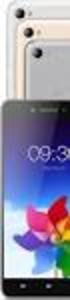 ThinkCentre Donanım Kuruluş ve Değiştirme Kılavuzu Not Bu bilgileri ve desteklediği ürünü kullanmadan önce, bu belgeye ilişkin Güvenlik ve Garanti Kılavuzu adlı belgeyi ve Özel Notlar (sayfa 51) başlıklı
ThinkCentre Donanım Kuruluş ve Değiştirme Kılavuzu Not Bu bilgileri ve desteklediği ürünü kullanmadan önce, bu belgeye ilişkin Güvenlik ve Garanti Kılavuzu adlı belgeyi ve Özel Notlar (sayfa 51) başlıklı
Dizüstü Bilgisayar Turu Kullanıcı Kılavuzu
 Dizüstü Bilgisayar Turu Kullanıcı Kılavuzu Copyright 2007 Hewlett-Packard Development Company, L.P. Microsoft ve Windows, Microsoft Corporation kuruluşunun ABD'de tescilli ticari markalarıdır. Bluetooth,
Dizüstü Bilgisayar Turu Kullanıcı Kılavuzu Copyright 2007 Hewlett-Packard Development Company, L.P. Microsoft ve Windows, Microsoft Corporation kuruluşunun ABD'de tescilli ticari markalarıdır. Bluetooth,
Bellek Modülleri. Belge Parça Numarası: Bu kılavuzda, bilgisayardaki belleğin nasıl değiştirileceği ve yükseltileceği açıklanmaktadır.
 Bellek Modülleri Belge Parça Numarası: 393521-142 Aralik 2005 Bu kılavuzda, bilgisayardaki belleğin nasıl değiştirileceği ve yükseltileceği açıklanmaktadır. İçindekiler 1 Bellek modülleri ekleme veya değiştirme
Bellek Modülleri Belge Parça Numarası: 393521-142 Aralik 2005 Bu kılavuzda, bilgisayardaki belleğin nasıl değiştirileceği ve yükseltileceği açıklanmaktadır. İçindekiler 1 Bellek modülleri ekleme veya değiştirme
Modem ve Yerel Ağ Kullanıcı Kılavuzu
 Modem ve Yerel Ağ Kullanıcı Kılavuzu Telif Hakkı 2007 Hewlett-Packard Development Company, L.P. Bu belgede yer alan bilgiler önceden haber verilmeksizin değiştirilebilir. HP ürünleri ve hizmetlerine ilişkin
Modem ve Yerel Ağ Kullanıcı Kılavuzu Telif Hakkı 2007 Hewlett-Packard Development Company, L.P. Bu belgede yer alan bilgiler önceden haber verilmeksizin değiştirilebilir. HP ürünleri ve hizmetlerine ilişkin
Dokunmatik Yüzey ve Klavye
 Dokunmatik Yüzey ve Klavye Kullanıcı Kılavuzu Copyright 2007 Hewlett-Packard Development Company, L.P. Windows, Microsoft Corporation kuruluşunun ABD de tescilli ticari markasıdır. Bu belgede yer alan
Dokunmatik Yüzey ve Klavye Kullanıcı Kılavuzu Copyright 2007 Hewlett-Packard Development Company, L.P. Windows, Microsoft Corporation kuruluşunun ABD de tescilli ticari markasıdır. Bu belgede yer alan
Bu cihaz yalnızca çalışma talimatlarında belirtildiği şekilde kullanılmalıdır. Pil ile çalışan cihazları çocuklardan uzak tutunuz!
 İçindekiler Güvenlik talimatları... 2 Kullanım alanı/doğru kullanım... 2 Pil ile çalışan cihazları çocuklardan uzak tutunuz!... 2 Genel bilgi... 2 Pillerin doğru kullanımı... 2 Asla tamir işlerini kendiniz
İçindekiler Güvenlik talimatları... 2 Kullanım alanı/doğru kullanım... 2 Pil ile çalışan cihazları çocuklardan uzak tutunuz!... 2 Genel bilgi... 2 Pillerin doğru kullanımı... 2 Asla tamir işlerini kendiniz
Güvenlik. Kullanıcı Kılavuzu
 Güvenlik Kullanıcı Kılavuzu Copyright 2006 Hewlett-Packard Development Company, L.P. Microsoft ve Windows, Microsoft Corporation kuruluşunun ABD'de tescilli ticari markalarıdır. Bu belgede yer alan bilgiler
Güvenlik Kullanıcı Kılavuzu Copyright 2006 Hewlett-Packard Development Company, L.P. Microsoft ve Windows, Microsoft Corporation kuruluşunun ABD'de tescilli ticari markalarıdır. Bu belgede yer alan bilgiler
Donanım Başvuru Kılavuzu
 Donanım Başvuru Kılavuzu HP EliteDesk 800 G2 Masaüstü Mini HP EliteDesk 705 G2 Masaüstü Mini HP ProDesk 600 G2 Masaüstü Mini HP ProDesk 400 G2 Masaüstü Mini Copyright 2015 Hewlett-Packard Development Company,
Donanım Başvuru Kılavuzu HP EliteDesk 800 G2 Masaüstü Mini HP EliteDesk 705 G2 Masaüstü Mini HP ProDesk 600 G2 Masaüstü Mini HP ProDesk 400 G2 Masaüstü Mini Copyright 2015 Hewlett-Packard Development Company,
Modem ve Yerel Ağ. Kullanıcı Kılavuzu
 Modem ve Yerel Ağ Kullanıcı Kılavuzu Copyright 2007 Hewlett-Packard Development Company, L.P. Bu belgede yer alan bilgiler önceden haber verilmeksizin değiştirilebilir. HP ürünleri ve hizmetlerine ilişkin
Modem ve Yerel Ağ Kullanıcı Kılavuzu Copyright 2007 Hewlett-Packard Development Company, L.P. Bu belgede yer alan bilgiler önceden haber verilmeksizin değiştirilebilir. HP ürünleri ve hizmetlerine ilişkin
Computer Setup. Belge Parça Numarası: 383705-141. Mayıs 2005
 Computer Setup Belge Parça Numarası: 383705-141 Mayıs 2005 İçindekiler Computer Setup Dizin Computer Setup Programına Erişim............... 2 Computer Setup Programının Varsayılan Ayarları............................
Computer Setup Belge Parça Numarası: 383705-141 Mayıs 2005 İçindekiler Computer Setup Dizin Computer Setup Programına Erişim............... 2 Computer Setup Programının Varsayılan Ayarları............................
Dell Precision İş İstasyonu T1500 Kurulum ve Özellikler ile İlgili Teknik Bilgi Sayfası
 Uyarılar Hakkında UYARI: UYARI, meydana gelebilecek olası maddi hasar, kişisel yaralanma veya ölüm tehlikesi anlamına gelir. Dell Precision İş İstasyonu T1500 Kurulum ve Özellikler ile İlgili Teknik Bilgi
Uyarılar Hakkında UYARI: UYARI, meydana gelebilecek olası maddi hasar, kişisel yaralanma veya ölüm tehlikesi anlamına gelir. Dell Precision İş İstasyonu T1500 Kurulum ve Özellikler ile İlgili Teknik Bilgi
Dizüstü Bilgisayar Turu Kullanıcı Kılavuzu
 Dizüstü Bilgisayar Turu Kullanıcı Kılavuzu Copyright 2007 Hewlett-Packard Development Company, L.P. Microsoft ve Windows, Microsoft Corporation kuruluşunun ABD de tescilli ticari markalarıdır. Bluetooth,
Dizüstü Bilgisayar Turu Kullanıcı Kılavuzu Copyright 2007 Hewlett-Packard Development Company, L.P. Microsoft ve Windows, Microsoft Corporation kuruluşunun ABD de tescilli ticari markalarıdır. Bluetooth,
Donanım Başvuru Kılavuzu. HP EliteDesk 705 G3 Masaüstü Mini
 Donanım Başvuru Kılavuzu HP EliteDesk 705 G3 Masaüstü Mini Copyright 2016 HP Development Company, L.P. Windows, Microsoft Corporation kuruluşunun ABD ve/veya diğer ülkelerdeki tescilli ticari markası veya
Donanım Başvuru Kılavuzu HP EliteDesk 705 G3 Masaüstü Mini Copyright 2016 HP Development Company, L.P. Windows, Microsoft Corporation kuruluşunun ABD ve/veya diğer ülkelerdeki tescilli ticari markası veya
Donanım Başvuru Kılavuzu İş Amaçlı HP Compaq 6000 Pro Small Form Factor Bilgisayarlar
 Donanım Başvuru Kılavuzu İş Amaçlı HP Compaq 6000 Pro Small Form Factor Bilgisayarlar Copyright 2009 Hewlett-Packard Development Company, L.P. Bu belgede yer alan bilgiler önceden bildirilmeksizin değiştirilebilir.
Donanım Başvuru Kılavuzu İş Amaçlı HP Compaq 6000 Pro Small Form Factor Bilgisayarlar Copyright 2009 Hewlett-Packard Development Company, L.P. Bu belgede yer alan bilgiler önceden bildirilmeksizin değiştirilebilir.
Modem ve Yerel Ağ. Kullanıcı Kılavuzu
 Modem ve Yerel Ağ Kullanıcı Kılavuzu Copyright 2007 Hewlett-Packard Development Company, L.P. Bu belgede yer alan bilgiler önceden haber verilmeksizin değiştirilebilir. HP ürünleri ve hizmetlerine ilişkin
Modem ve Yerel Ağ Kullanıcı Kılavuzu Copyright 2007 Hewlett-Packard Development Company, L.P. Bu belgede yer alan bilgiler önceden haber verilmeksizin değiştirilebilir. HP ürünleri ve hizmetlerine ilişkin
Donanım Başvuru Kılavuzu dc5750 Küçük Kasa Modeli
 Donanım Başvuru Kılavuzu dc5750 Küçük Kasa Modeli HP Compaq Ofis Bilgisayarı Copyright 2006 Hewlett-Packard Development Company, L.P. Bu belgede yer alan bilgiler önceden bildirilmeksizin değiştirilebilir.
Donanım Başvuru Kılavuzu dc5750 Küçük Kasa Modeli HP Compaq Ofis Bilgisayarı Copyright 2006 Hewlett-Packard Development Company, L.P. Bu belgede yer alan bilgiler önceden bildirilmeksizin değiştirilebilir.
Dizüstü Bilgisayar Turu Kullanıcı Kılavuzu
 Dizüstü Bilgisayar Turu Kullanıcı Kılavuzu Copyright 2007 Hewlett-Packard Development Company, L.P. Microsoft ve Windows, Microsoft Corporation kuruluşunun ABD'de tescilli ticari markalarıdır. Bluetooth,
Dizüstü Bilgisayar Turu Kullanıcı Kılavuzu Copyright 2007 Hewlett-Packard Development Company, L.P. Microsoft ve Windows, Microsoft Corporation kuruluşunun ABD'de tescilli ticari markalarıdır. Bluetooth,
HP Gelişmiş Yerleştirme İstasyonu Başvuru Kılavuzu
 HP Gelişmiş Yerleştirme İstasyonu Başvuru Kılavuzu Copyright 2008 Hewlett-Packard Development Company, L.P. Microsoft, Microsoft Corporation kuruluşunun kayıtlı ticari markasıdır. Bu belgede yer alan bilgiler
HP Gelişmiş Yerleştirme İstasyonu Başvuru Kılavuzu Copyright 2008 Hewlett-Packard Development Company, L.P. Microsoft, Microsoft Corporation kuruluşunun kayıtlı ticari markasıdır. Bu belgede yer alan bilgiler
Modem ve Yerel Ağ. Kullanıcı Kılavuzu
 Modem ve Yerel Ağ Kullanıcı Kılavuzu Copyright 2006 Hewlett-Packard Development Company, L.P. Bu belgede yer alan bilgiler önceden haber verilmeksizin değiştirilebilir. HP ürünleri ve hizmetlerine ilişkin
Modem ve Yerel Ağ Kullanıcı Kılavuzu Copyright 2006 Hewlett-Packard Development Company, L.P. Bu belgede yer alan bilgiler önceden haber verilmeksizin değiştirilebilir. HP ürünleri ve hizmetlerine ilişkin
SMART Podium interaktif kalem ekranı SP524-NB ve SP524-SMP Modelleri
 Şartname SMART Podium interaktif kalem ekranı SP524-NB ve SP524-SMP Modelleri Fiziksel Şartname Boyut 59,3 cm G 40,1 cm Y 7,6 cm D (23 5/16" 15 13/16" 3") standlı 59,3 cm G 39 cm Y 27,3 cm D (23 5/16"
Şartname SMART Podium interaktif kalem ekranı SP524-NB ve SP524-SMP Modelleri Fiziksel Şartname Boyut 59,3 cm G 40,1 cm Y 7,6 cm D (23 5/16" 15 13/16" 3") standlı 59,3 cm G 39 cm Y 27,3 cm D (23 5/16"
Dokunmatik Yüzey ve Klavye
 Dokunmatik Yüzey ve Klavye Kullanım Kılavuzu Copyright 2007 Hewlett-Packard Development Company, L.P. Windows; Microsoft Corporation kuruluşunun ABD'de tescilli ticari markasıdır. Bu belgede yer alan bilgiler
Dokunmatik Yüzey ve Klavye Kullanım Kılavuzu Copyright 2007 Hewlett-Packard Development Company, L.P. Windows; Microsoft Corporation kuruluşunun ABD'de tescilli ticari markasıdır. Bu belgede yer alan bilgiler
Dell Vostro 230. Uyarılar Hakkında. Kurulum ve Özelliklerle İlgili Bilgiler
 Dell Vostro 230 Kurulum ve Özelliklerle İlgili Bilgiler Uyarılar Hakkında UYARI: UYARI, meydana gelebilecek olası maddi hasar, kişisel yaralanma veya ölüm tehlikesi anlamına gelir. UYARI: Bilgisayarı kendiniz
Dell Vostro 230 Kurulum ve Özelliklerle İlgili Bilgiler Uyarılar Hakkında UYARI: UYARI, meydana gelebilecek olası maddi hasar, kişisel yaralanma veya ölüm tehlikesi anlamına gelir. UYARI: Bilgisayarı kendiniz
HP TouchSmart'ınızın Duvara Montajı. Kullanıcı Kılavuzu
 HP TouchSmart'ınızın Duvara Montajı Kullanıcı Kılavuzu Hewlett-Packard ürün ve hizmetlerine ilişkin garantiler, sadece bu ürün ve hizmetlerle birlikte verilen açık beyanlarda belirtilmektedir. Bu belgede
HP TouchSmart'ınızın Duvara Montajı Kullanıcı Kılavuzu Hewlett-Packard ürün ve hizmetlerine ilişkin garantiler, sadece bu ürün ve hizmetlerle birlikte verilen açık beyanlarda belirtilmektedir. Bu belgede
Donanım Referans Rehberi HP Compaq Ofis Masaüstü Bilgisayarlari d220 ve d230 Modelleri
 Donanım Referans Rehberi HP Compaq Ofis Masaüstü Bilgisayarlari d220 ve d230 Modelleri Belge Parça Numarası: 326324-142 Haziran 2003 Bu kılavuzda bu seri bilgisayarların yükseltilmesiyle ilgili temel bilgiler
Donanım Referans Rehberi HP Compaq Ofis Masaüstü Bilgisayarlari d220 ve d230 Modelleri Belge Parça Numarası: 326324-142 Haziran 2003 Bu kılavuzda bu seri bilgisayarların yükseltilmesiyle ilgili temel bilgiler
Inspiron 20 Servis El Kitabı
 Inspiron 20 Servis El Kitabı Bilgisayar Modeli: Inspiron 20 Model 3043 Resmi Model: W13B Resmi Tip: W13B001 Notlar, Dikkat Edilecek Noktalar ve Uyarılar NOT: NOT, bilgisayarınızı daha iyi kullanmanızı
Inspiron 20 Servis El Kitabı Bilgisayar Modeli: Inspiron 20 Model 3043 Resmi Model: W13B Resmi Tip: W13B001 Notlar, Dikkat Edilecek Noktalar ve Uyarılar NOT: NOT, bilgisayarınızı daha iyi kullanmanızı
İşaretleme Aygıtları ve Klavye Kullanıcı Kılavuzu
 İşaretleme Aygıtları ve Klavye Kullanıcı Kılavuzu Copyright 2009 Hewlett-Packard Development Company, L.P. Windows, Microsoft Corporation kuruluşunun ABD'de tescilli ticari markasıdır. Ürünle ilgili not
İşaretleme Aygıtları ve Klavye Kullanıcı Kılavuzu Copyright 2009 Hewlett-Packard Development Company, L.P. Windows, Microsoft Corporation kuruluşunun ABD'de tescilli ticari markasıdır. Ürünle ilgili not
Dell Precision İş İstasyonu M6400 Kurulum ve Özellikler ile İlgili Bilgi Sayfası
 Uyarılar Hakkında UYARI: UYARI, meydana gelebilecek olası maddi hasar, kişisel yaralanma veya ölüm tehlikesi anlamına gelir. Dell Precision İş İstasyonu M6400 Kurulum ve Özellikler ile İlgili Bilgi Sayfası
Uyarılar Hakkında UYARI: UYARI, meydana gelebilecek olası maddi hasar, kişisel yaralanma veya ölüm tehlikesi anlamına gelir. Dell Precision İş İstasyonu M6400 Kurulum ve Özellikler ile İlgili Bilgi Sayfası
Donanım Başvuru Kılavuzu
 Donanım Başvuru Kılavuzu HP EliteDesk 800 G1 Masaüstü Mini HP EliteDesk 705 G1 Masaüstü Mini HP ProDesk 600 G1 Masaüstü Mini HP ProDesk 400 G1 Masaüstü Mini Copyright 2014 Hewlett-Packard Development Company,
Donanım Başvuru Kılavuzu HP EliteDesk 800 G1 Masaüstü Mini HP EliteDesk 705 G1 Masaüstü Mini HP ProDesk 600 G1 Masaüstü Mini HP ProDesk 400 G1 Masaüstü Mini Copyright 2014 Hewlett-Packard Development Company,
Donanım Başvuru Kılavuzu - dx2250 Küçük Kasa Modeli
 Donanım Başvuru Kılavuzu - dx2250 Küçük Kasa Modeli HP Compaq Ofis Bilgisayarı Copyright 2006 Hewlett-Packard Development Company, L.P. Buradaki bilgiler önceden uyarı yapılmadan değiştirilebilir. Microsoft
Donanım Başvuru Kılavuzu - dx2250 Küçük Kasa Modeli HP Compaq Ofis Bilgisayarı Copyright 2006 Hewlett-Packard Development Company, L.P. Buradaki bilgiler önceden uyarı yapılmadan değiştirilebilir. Microsoft
Bölüm 1 Başlarken WindBOX
 Bölüm 1 Başlarken WindBOX u satın aldığınız için tebrikler. Bu, ince sistem için en iyi tercihinizdir. Herhangi bir yerde kolaylıkla kurulabilir. Özelliği içinde bulunan platform, aynı zamanda size heyecan
Bölüm 1 Başlarken WindBOX u satın aldığınız için tebrikler. Bu, ince sistem için en iyi tercihinizdir. Herhangi bir yerde kolaylıkla kurulabilir. Özelliği içinde bulunan platform, aynı zamanda size heyecan
Donanım Başvuru Kılavuzu. HP RP3 Perakende Sistem Modeli 3100
 Donanım Başvuru Kılavuzu HP RP3 Perakende Sistem Modeli 3100 Copyright 2012 Hewlett-Packard Development Company, L.P. Buradaki bilgiler önceden haber verilmeksizin değiştirilebilir. HP ürün ve servislerine
Donanım Başvuru Kılavuzu HP RP3 Perakende Sistem Modeli 3100 Copyright 2012 Hewlett-Packard Development Company, L.P. Buradaki bilgiler önceden haber verilmeksizin değiştirilebilir. HP ürün ve servislerine
HP Yerleştirme İstasyonu Başvuru Kılavuzu
 HP Yerleştirme İstasyonu Başvuru Kılavuzu Copyright 2008 Hewlett-Packard Development Company, L.P. Microsoft, Microsoft Corporation kuruluşunun kayıtlı ticari markasıdır. Bu belgede yer alan bilgiler önceden
HP Yerleştirme İstasyonu Başvuru Kılavuzu Copyright 2008 Hewlett-Packard Development Company, L.P. Microsoft, Microsoft Corporation kuruluşunun kayıtlı ticari markasıdır. Bu belgede yer alan bilgiler önceden
Dizüstü Bilgisayar Turu
 Dizüstü Bilgisayar Turu Belge Bölüm Numarası: 419443-141 Ocak 2007 Bu kılavuzda bilgisayarın donanım özellikleri açıklanmıştır. İçindekiler 1 ler Üstteki bileşenler............................... 1 2 Işıklar.....................................
Dizüstü Bilgisayar Turu Belge Bölüm Numarası: 419443-141 Ocak 2007 Bu kılavuzda bilgisayarın donanım özellikleri açıklanmıştır. İçindekiler 1 ler Üstteki bileşenler............................... 1 2 Işıklar.....................................
IBM Gen-II Sürgü Takımı için Raf Kuruluş Yönergeleri
 IBM Gen-II Sürgü Takımı için Raf Kuruluş Yönergeleri Güvenlik ve kablolama bilgileri için raf kabiniyle birlikte gönderilen belgeleri inceleyin. Sunucuyu raf kabinine kurmadan önce aşağıdaki yönergeleri
IBM Gen-II Sürgü Takımı için Raf Kuruluş Yönergeleri Güvenlik ve kablolama bilgileri için raf kabiniyle birlikte gönderilen belgeleri inceleyin. Sunucuyu raf kabinine kurmadan önce aşağıdaki yönergeleri
Donanım Başvuru Kılavuzu. HP ProDesk 400 G2.5 SFF İş Amaçlı Bilgisayar
 Donanım Başvuru Kılavuzu HP ProDesk 400 G2.5 SFF İş Amaçlı Bilgisayar Copyright 2015 Hewlett-Packard Development Company, L.P. Microsoft ve Windows, Microsoft şirketler grubunun ABD'de tescilli ticari
Donanım Başvuru Kılavuzu HP ProDesk 400 G2.5 SFF İş Amaçlı Bilgisayar Copyright 2015 Hewlett-Packard Development Company, L.P. Microsoft ve Windows, Microsoft şirketler grubunun ABD'de tescilli ticari
Dizüstü Bilgisayar Turu Kullanıcı Kılavuzu
 Dizüstü Bilgisayar Turu Kullanıcı Kılavuzu Copyright 2008 Hewlett-Packard Development Company, L.P. Microsoft ve Windows, Microsoft Corporation kuruluşunun ABD'de tescilli ticari markalarıdır. Bluetooth,
Dizüstü Bilgisayar Turu Kullanıcı Kılavuzu Copyright 2008 Hewlett-Packard Development Company, L.P. Microsoft ve Windows, Microsoft Corporation kuruluşunun ABD'de tescilli ticari markalarıdır. Bluetooth,
Donanım Başvuru Kılavuzu. HP Pro 3000 Serisi Small Form Factor Şirket Bilgisayarları
 Donanım Başvuru Kılavuzu HP Pro 3000 Serisi Small Form Factor Şirket Bilgisayarları Copyright 2009 Hewlett-Packard Development Company, L.P. Buradaki bilgiler önceden haber verilmeksizin değiştirilebilir.
Donanım Başvuru Kılavuzu HP Pro 3000 Serisi Small Form Factor Şirket Bilgisayarları Copyright 2009 Hewlett-Packard Development Company, L.P. Buradaki bilgiler önceden haber verilmeksizin değiştirilebilir.
VİDALAMA MAKİNASI MODEL RTM311 TANITMA VE KULLANIM KILAVUZU
 VİDALAMA MAKİNASI MODEL RTM311 TANITMA VE KULLANIM KILAVUZU CİHAZIN ÜNİTELERİ 1. BİTS UÇ TUTUCU 2. ASKILIK 3. SAĞ-SOL DÜĞMESİ 4. DEVİR AYAR DÜĞMESİ 5. ANAHTAR 6. ANAHTAR KİLİTLEME DÜĞMESİ 7. KİLİTLEME
VİDALAMA MAKİNASI MODEL RTM311 TANITMA VE KULLANIM KILAVUZU CİHAZIN ÜNİTELERİ 1. BİTS UÇ TUTUCU 2. ASKILIK 3. SAĞ-SOL DÜĞMESİ 4. DEVİR AYAR DÜĞMESİ 5. ANAHTAR 6. ANAHTAR KİLİTLEME DÜĞMESİ 7. KİLİTLEME
Inspiron 24. Servis El Kitabı. 3000 Series. Bilgisayar Modeli: Inspiron 24 3452 Resmi Model: W12C Resmi Tip: W12C002
 Inspiron 24 3000 Series Servis El Kitabı Bilgisayar Modeli: Inspiron 24 3452 Resmi Model: W12C Resmi Tip: W12C002 Notlar, dikkat edilecek noktalar ve uyarılar NOT: NOT, bilgisayarınızı daha iyi kullanmanızı
Inspiron 24 3000 Series Servis El Kitabı Bilgisayar Modeli: Inspiron 24 3452 Resmi Model: W12C Resmi Tip: W12C002 Notlar, dikkat edilecek noktalar ve uyarılar NOT: NOT, bilgisayarınızı daha iyi kullanmanızı
Dell Latitude E6400 Kurulum ve Özellikler ile İlgili Bilgiler
 Uyarı Hakkında UYARI: UYARI, meydana gelebilecek olası maddi hasar, kişisel yaralanma veya ölüm tehlikesi anlamına gelir. Dell Latitude E6400 Kurulum ve Özellikler ile İlgili Bilgiler 1 2 3 4 24 25 26
Uyarı Hakkında UYARI: UYARI, meydana gelebilecek olası maddi hasar, kişisel yaralanma veya ölüm tehlikesi anlamına gelir. Dell Latitude E6400 Kurulum ve Özellikler ile İlgili Bilgiler 1 2 3 4 24 25 26
Yazılım Güncelleştirmeleri Kullanıcı Kılavuzu
 Yazılım Güncelleştirmeleri Kullanıcı Kılavuzu Telif Hakkı 2009 Hewlett-Packard Development Company, L.P. Windows, Microsoft Corporation kuruluşunun ABD'de tescilli ticari markasıdır. Ürün bildirimi Bu
Yazılım Güncelleştirmeleri Kullanıcı Kılavuzu Telif Hakkı 2009 Hewlett-Packard Development Company, L.P. Windows, Microsoft Corporation kuruluşunun ABD'de tescilli ticari markasıdır. Ürün bildirimi Bu
Dell Vostro 330. Kurulum ve Özelliklerle İlgili Bilgiler. Uyarılar Hakkında. Önden ve Arkadan Görünüm
 Dell Vostro 330 Kurulum ve Özelliklerle İlgili Bilgiler Uyarılar Hakkında UYARI: UYARI, meydana gelebilecek olası maddi hasar, kişisel yaralanma veya ölüm tehlikesi anlamına gelir. Önden ve Arkadan Görünüm
Dell Vostro 330 Kurulum ve Özelliklerle İlgili Bilgiler Uyarılar Hakkında UYARI: UYARI, meydana gelebilecek olası maddi hasar, kişisel yaralanma veya ölüm tehlikesi anlamına gelir. Önden ve Arkadan Görünüm
Dizüstü Bilgisayar Turu Kullanıcı Kılavuzu
 Dizüstü Bilgisayar Turu Kullanıcı Kılavuzu Copyright 2009 Hewlett-Packard Development Company, L.P. Bluetooth, sahibinin ticari markasıdır ve Hewlett-Packard Company tarafından lisanslı olarak kullanılmaktadır.
Dizüstü Bilgisayar Turu Kullanıcı Kılavuzu Copyright 2009 Hewlett-Packard Development Company, L.P. Bluetooth, sahibinin ticari markasıdır ve Hewlett-Packard Company tarafından lisanslı olarak kullanılmaktadır.
Harici Ortam Kartları
 Harici Ortam Kartları Kullanıcı Kılavuzu Copyright 2007 Hewlett-Packard Development Company, L.P. SD Logosu sahibinin ticari markasıdır. Java, Sun Microsystems, Inc. Kuruluşunun ABD de tescilli markasıdır.
Harici Ortam Kartları Kullanıcı Kılavuzu Copyright 2007 Hewlett-Packard Development Company, L.P. SD Logosu sahibinin ticari markasıdır. Java, Sun Microsystems, Inc. Kuruluşunun ABD de tescilli markasıdır.
Donanım Başvuru Kılavuzu. HP ProDesk 400 G3 MT İş Amaçlı Bilgisayar
 Donanım Başvuru Kılavuzu HP ProDesk 400 G3 MT İş Amaçlı Bilgisayar Copyright 2015 HP Development Company, L.P. Microsoft ve Windows, ABD ve/veya diğer ülkelerde Microsoft Corporation ın ticari markaları
Donanım Başvuru Kılavuzu HP ProDesk 400 G3 MT İş Amaçlı Bilgisayar Copyright 2015 HP Development Company, L.P. Microsoft ve Windows, ABD ve/veya diğer ülkelerde Microsoft Corporation ın ticari markaları
Donanım Başvuru Kılavuzu. HP Elite Slice
 Donanım Başvuru Kılavuzu HP Elite Slice Copyright 2016 HP Development Company, L.P. Buradaki bilgiler önceden haber verilmeksizin değiştirilebilir. HP ürünlerine ve hizmetlerine ilişkin tüm garantiler,
Donanım Başvuru Kılavuzu HP Elite Slice Copyright 2016 HP Development Company, L.P. Buradaki bilgiler önceden haber verilmeksizin değiştirilebilir. HP ürünlerine ve hizmetlerine ilişkin tüm garantiler,
Düzenli Bakım. Kullanıcı Kılavuzu
 Düzenli Bakım Kullanıcı Kılavuzu Telif Hakkı 2006 Hewlett-Packard Development Company, L.P. SD logosu sahibinin ticari markasıdır. Bu belgede yer alan bilgiler önceden haber verilmeksizin değiştirilebilir.
Düzenli Bakım Kullanıcı Kılavuzu Telif Hakkı 2006 Hewlett-Packard Development Company, L.P. SD logosu sahibinin ticari markasıdır. Bu belgede yer alan bilgiler önceden haber verilmeksizin değiştirilebilir.
LASERJET ENTERPRISE M4555 MFP SERIES. Yazılım Yükleme Kılavuzu
 LASERJET ENTERPRISE M4555 MFP SERIES Yazılım Yükleme Kılavuzu HP LaserJet Enterprise M4555 MFP Series Yazılım Yükleme Kılavuzu Telif Hakkı ve Lisans 2011 Copyright Hewlett-Packard Development Company,
LASERJET ENTERPRISE M4555 MFP SERIES Yazılım Yükleme Kılavuzu HP LaserJet Enterprise M4555 MFP Series Yazılım Yükleme Kılavuzu Telif Hakkı ve Lisans 2011 Copyright Hewlett-Packard Development Company,
LASERJET PROFESSIONAL M1130/M1210 MFP SERIES. Hızlı Başvuru Kılavuzu
 LASERJET PROFESSIONAL M1130/M1210 MFP SERIES Hızlı Başvuru Kılavuzu Windows ile özel kağıtlara, etiketlere veya asetatlara yazdırma 1. Yazılım programının Dosya menüsünde Yazdır'ı tıklatın. 2. Ürünü seçin
LASERJET PROFESSIONAL M1130/M1210 MFP SERIES Hızlı Başvuru Kılavuzu Windows ile özel kağıtlara, etiketlere veya asetatlara yazdırma 1. Yazılım programının Dosya menüsünde Yazdır'ı tıklatın. 2. Ürünü seçin
Inspiron 14. Servis El Kitabı Series. Bilgisayar Modeli: Inspiron Resmi Model: P64G Resmi Tip: P64G001
 Inspiron 14 5000 Series Servis El Kitabı Bilgisayar Modeli: Inspiron 14 5458 Resmi Model: P64G Resmi Tip: P64G001 Notlar, dikkat edilecek noktalar ve uyarılar NOT: NOT, bilgisayarınızı daha iyi kullanmanızı
Inspiron 14 5000 Series Servis El Kitabı Bilgisayar Modeli: Inspiron 14 5458 Resmi Model: P64G Resmi Tip: P64G001 Notlar, dikkat edilecek noktalar ve uyarılar NOT: NOT, bilgisayarınızı daha iyi kullanmanızı
Setup Yardımcı Programı
 Setup Yardımcı Programı Kullanıcı Kılavuzu Copyright 2007 Hewlett-Packard Development Company, L.P. Windows, Microsoft Corporation şirketinin ABD'de tescilli ticari markasıdır. Bu belgede yer alan bilgiler
Setup Yardımcı Programı Kullanıcı Kılavuzu Copyright 2007 Hewlett-Packard Development Company, L.P. Windows, Microsoft Corporation şirketinin ABD'de tescilli ticari markasıdır. Bu belgede yer alan bilgiler
Donanım Başvuru Kılavuzu. HP ProDesk 490 G2 Microtower
 Donanım Başvuru Kılavuzu HP ProDesk 490 G2 Microtower Copyright 2014 Hewlett-Packard Development Company, L.P. Microsoft ve Windows, Microsoft şirketler grubunun ABD'de tescilli ticari markalarıdır. Buradaki
Donanım Başvuru Kılavuzu HP ProDesk 490 G2 Microtower Copyright 2014 Hewlett-Packard Development Company, L.P. Microsoft ve Windows, Microsoft şirketler grubunun ABD'de tescilli ticari markalarıdır. Buradaki
Sabit disk sürücüsü montaj plakası Yönerge El Kitabı
 Sabit disk sürücüsü montaj plakası Yönerge El Kitabı CECH-ZCD1 7020229 Uyumlu donanım PlayStation 3 sistemi (CECH-400x serisi) Dikkat Edilmesi Gereken Noktalar Bu ürünü güvenli bir şekilde kullanmak için,
Sabit disk sürücüsü montaj plakası Yönerge El Kitabı CECH-ZCD1 7020229 Uyumlu donanım PlayStation 3 sistemi (CECH-400x serisi) Dikkat Edilmesi Gereken Noktalar Bu ürünü güvenli bir şekilde kullanmak için,
İşaret Aygıtları ve Klavye Kullanıcı Kılavuzu
 İşaret Aygıtları ve Klavye Kullanıcı Kılavuzu Copyright 2008 Hewlett-Packard Development Company, L.P. Windows, Microsoft Corporation kuruluşunun ABD'de kayıtlı ticari markasıdır. Bu belgede yer alan bilgiler
İşaret Aygıtları ve Klavye Kullanıcı Kılavuzu Copyright 2008 Hewlett-Packard Development Company, L.P. Windows, Microsoft Corporation kuruluşunun ABD'de kayıtlı ticari markasıdır. Bu belgede yer alan bilgiler
Bu kullanma kılavuzu Piranha PSX3 model game controller için geçerlidir.
 psx3 Bu kullanma kılavuzu Piranha PSX3 model game controller için geçerlidir. DİKKAT: Bu kullanma kılavuzu sadece web sitesi için hazırlanmış olup, ürün içerisindeki kılavuz ile farklılıklar gösterebilir.
psx3 Bu kullanma kılavuzu Piranha PSX3 model game controller için geçerlidir. DİKKAT: Bu kullanma kılavuzu sadece web sitesi için hazırlanmış olup, ürün içerisindeki kılavuz ile farklılıklar gösterebilir.
Sürücüler. Kullanıcı Kılavuzu
 Sürücüler Kullanıcı Kılavuzu Copyright 2007 Hewlett-Packard Development Company, L.P. Bu belgede yer alan bilgiler önceden haber verilmeksizin değiştirilebilir. HP ürünleri ve hizmetlerine ilişkin garantiler,
Sürücüler Kullanıcı Kılavuzu Copyright 2007 Hewlett-Packard Development Company, L.P. Bu belgede yer alan bilgiler önceden haber verilmeksizin değiştirilebilir. HP ürünleri ve hizmetlerine ilişkin garantiler,
Donanım Başvuru Kılavuzu. HP EliteDesk 705 G2 İş Amaçlı SFF Bilgisayar
 Donanım Başvuru Kılavuzu HP EliteDesk 705 G2 İş Amaçlı SFF Bilgisayar Copyright 2015 Hewlett-Packard Development Company, L.P. Microsoft ve Windows, Microsoft şirketler grubunun ABD'de tescilli ticari
Donanım Başvuru Kılavuzu HP EliteDesk 705 G2 İş Amaçlı SFF Bilgisayar Copyright 2015 Hewlett-Packard Development Company, L.P. Microsoft ve Windows, Microsoft şirketler grubunun ABD'de tescilli ticari
Dizüstü Bilgisayar Turu Kullanıcı Kılavuzu
 Dizüstü Bilgisayar Turu Kullanıcı Kılavuzu Copyright 2007 Hewlett-Packard Development Company, L.P. Microsoft ve Windows, Microsoft Corporation kuruluşunun ABD'de tescilli ticari markalarıdır. Bluetooth,
Dizüstü Bilgisayar Turu Kullanıcı Kılavuzu Copyright 2007 Hewlett-Packard Development Company, L.P. Microsoft ve Windows, Microsoft Corporation kuruluşunun ABD'de tescilli ticari markalarıdır. Bluetooth,
Donanım Başvuru Kılavuzu. HP EliteDesk 800 G2 İş Amaçlı SFF Bilgisayar
 Donanım Başvuru Kılavuzu HP EliteDesk 800 G2 İş Amaçlı SFF Bilgisayar Copyright 2015 HP Development Company, L.P. Microsoft ve Windows, Microsoft şirketler grubunun ABD'de tescilli ticari markalarıdır.
Donanım Başvuru Kılavuzu HP EliteDesk 800 G2 İş Amaçlı SFF Bilgisayar Copyright 2015 HP Development Company, L.P. Microsoft ve Windows, Microsoft şirketler grubunun ABD'de tescilli ticari markalarıdır.
CITRUS JUICER CJ 7280 TÜRKÇE
 CITRUS JUICER CJ 7280 TÜRKÇE TR H A G B F E C D 3 GÜVENLİK VE KURULUM Lütfen cihazı kullanmadan önce bu kullanma kılavuzunu tam olarak okuyun! Hatalı kullanımdan kaynaklanan hasarları önlemek için tüm
CITRUS JUICER CJ 7280 TÜRKÇE TR H A G B F E C D 3 GÜVENLİK VE KURULUM Lütfen cihazı kullanmadan önce bu kullanma kılavuzunu tam olarak okuyun! Hatalı kullanımdan kaynaklanan hasarları önlemek için tüm
SC-Z56. Genel Bakış. Yüksek performanslı Teradici işlemci ve 512MB sistem belleği
 Genel Bakış ViewSonic SC-Z56 dört çıkışlı sıfır istemci, VMware tabanlı ağlarda güvenli, yönetilmesi kolay, güvenilir bir seçenek arayan şirketler için mükemmel çözümdür. VMware Horizon View sertifikasına
Genel Bakış ViewSonic SC-Z56 dört çıkışlı sıfır istemci, VMware tabanlı ağlarda güvenli, yönetilmesi kolay, güvenilir bir seçenek arayan şirketler için mükemmel çözümdür. VMware Horizon View sertifikasına
Donanım Başvuru Kılavuzu. HP RP9 G1 Perakende Sistemi
 Donanım Başvuru Kılavuzu HP RP9 G1 Perakende Sistemi Copyright 2015 HP Development Company, L.P. ENERGY STAR, ABD hükümetinin sahibi olduğu kayıtlı bir ticari markadır. Microsoft ve Windows, ABD ve/veya
Donanım Başvuru Kılavuzu HP RP9 G1 Perakende Sistemi Copyright 2015 HP Development Company, L.P. ENERGY STAR, ABD hükümetinin sahibi olduğu kayıtlı bir ticari markadır. Microsoft ve Windows, ABD ve/veya
Donanım Başvuru Kılavuzu. HP rp5800 Retail System
 Donanım Başvuru Kılavuzu HP rp5800 Retail System Copyright 2011 Hewlett-Packard Development Company, L.P. Buradaki bilgiler önceden uyarı yapılmadan değiştirilebilir. Microsoft, Windows ve Windows Vista,
Donanım Başvuru Kılavuzu HP rp5800 Retail System Copyright 2011 Hewlett-Packard Development Company, L.P. Buradaki bilgiler önceden uyarı yapılmadan değiştirilebilir. Microsoft, Windows ve Windows Vista,
Evrak Tarih ve Sayısı: 19/11/2014-491
 Evrak Tarih ve Sayısı: 19/11/2014-491 Bu belge, 5070 sayılı Elektronik İmza Kanununa göre Güvenli Elektronik İmza ile imzalanmıştır. Evrak sorgulaması http://ebys.gop.edu.tr/envision/validate_doc.aspx?v=bek44ht6
Evrak Tarih ve Sayısı: 19/11/2014-491 Bu belge, 5070 sayılı Elektronik İmza Kanununa göre Güvenli Elektronik İmza ile imzalanmıştır. Evrak sorgulaması http://ebys.gop.edu.tr/envision/validate_doc.aspx?v=bek44ht6
JABRA STEALTH. Kullanım Kılavuzu. jabra.com/stealth
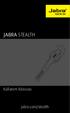 Kullanım Kılavuzu jabra.com/stealth 2014 GN Netcom A/S. Tüm hakları saklıdır. Jabra GN Netcom A/S'nin tescilli ticari markasıdır. Bu belgede anılan tüm diğer ticari markalar, kendi sahiplerinin mülkiyetindedir.
Kullanım Kılavuzu jabra.com/stealth 2014 GN Netcom A/S. Tüm hakları saklıdır. Jabra GN Netcom A/S'nin tescilli ticari markasıdır. Bu belgede anılan tüm diğer ticari markalar, kendi sahiplerinin mülkiyetindedir.
Dell UltraSharp U2913WM 73,7 cm (29 ) Ultra geniş monitör
 Dell UltraSharp U2913WM 73,7 cm (29 ) Ultra geniş monitör Olağanüstü verimlilik özellikleriyle panoramik bir görünüm. 2560 x 1080 Tam HD, çok yönlü bağlantı ve ileri düzey verimlilik özelliklerine sahip
Dell UltraSharp U2913WM 73,7 cm (29 ) Ultra geniş monitör Olağanüstü verimlilik özellikleriyle panoramik bir görünüm. 2560 x 1080 Tam HD, çok yönlü bağlantı ve ileri düzey verimlilik özelliklerine sahip
DİZÜSTÜ BİLGİSAYAR (5)
 DİZÜSTÜ BİLGİSAYAR (5) 1. Dizüstü Bilgisayar en az Intel Core i5 2,3 GHz hızında işlemcisi olmalıdır. 2. Dizüstü bilgisayarın 4 GB DDR3 1333 MHz belleğe sahip olmalıdır. 3. Dizüstü bilgisayar ekran kartının
DİZÜSTÜ BİLGİSAYAR (5) 1. Dizüstü Bilgisayar en az Intel Core i5 2,3 GHz hızında işlemcisi olmalıdır. 2. Dizüstü bilgisayarın 4 GB DDR3 1333 MHz belleğe sahip olmalıdır. 3. Dizüstü bilgisayar ekran kartının
Harici Ortam Kartları Kullanıcı Kılavuzu
 Harici Ortam Kartları Kullanıcı Kılavuzu Copyright 2008 Hewlett-Packard Development Company, L.P. SD Logosu sahibinin ticari markasıdır. Java, Sun Microsystems, Inc. Kuruluşunun ABD de tescilli markasıdır.
Harici Ortam Kartları Kullanıcı Kılavuzu Copyright 2008 Hewlett-Packard Development Company, L.P. SD Logosu sahibinin ticari markasıdır. Java, Sun Microsystems, Inc. Kuruluşunun ABD de tescilli markasıdır.
İşaretleme Aygıtları ve Klavye Kullanıcı Kılavuzu
 İşaretleme Aygıtları ve Klavye Kullanıcı Kılavuzu Telif Hakkı 2009 Hewlett-Packard Development Company, L.P. Windows, Microsoft Corporation kuruluşunun ABD'de tescilli ticari markasıdır. Ürünle ilgili
İşaretleme Aygıtları ve Klavye Kullanıcı Kılavuzu Telif Hakkı 2009 Hewlett-Packard Development Company, L.P. Windows, Microsoft Corporation kuruluşunun ABD'de tescilli ticari markasıdır. Ürünle ilgili
